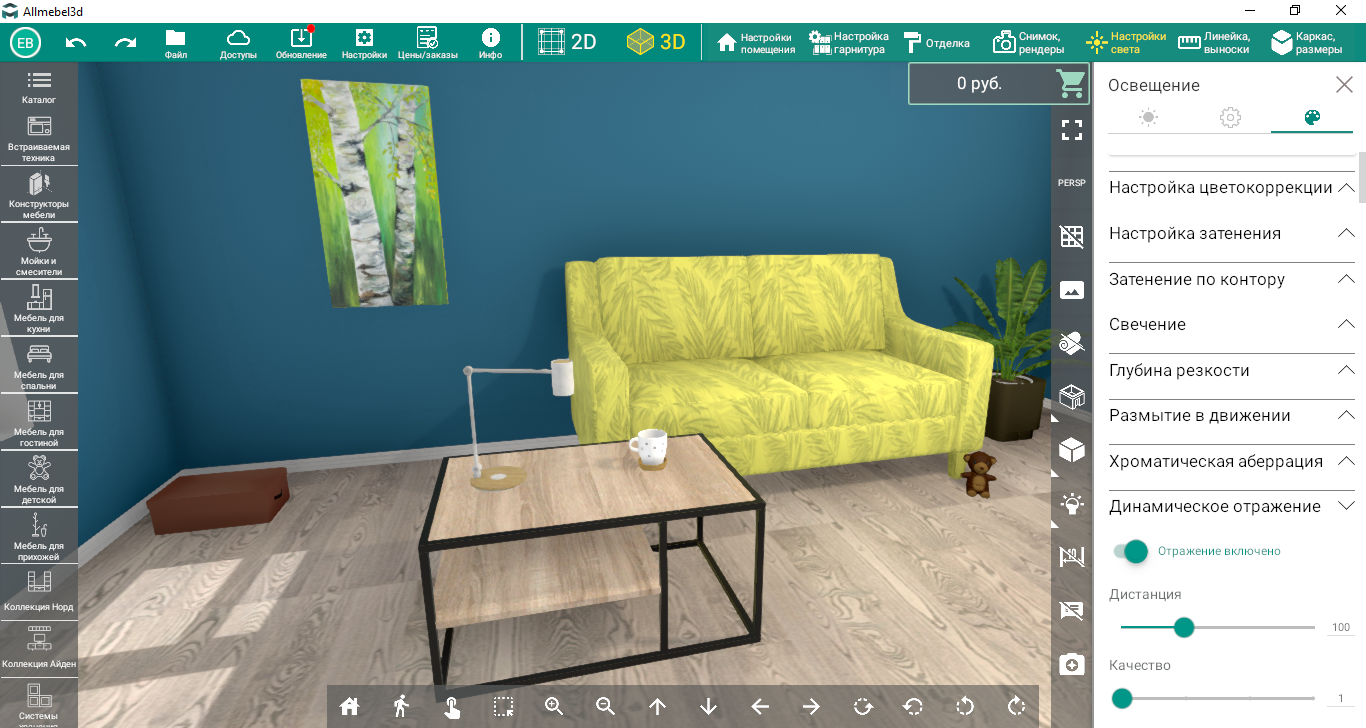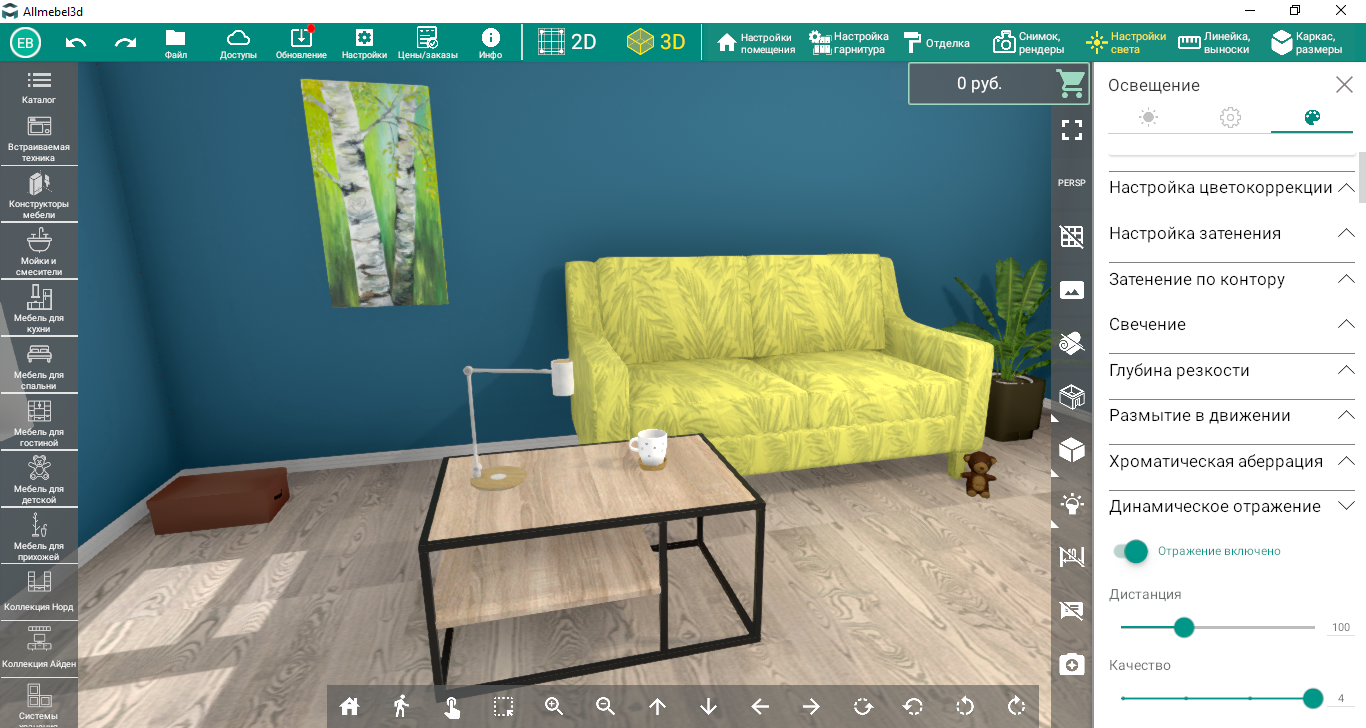Постобработка
Вы можете изменить итоговый вид изображения как для рендера, так и для просмотра во время работы с помощью постобработки. Постобработка добавляет некоторые эффекты, фильтры и т.п., влияющие на итоговый вид изображения: Для включения и настройки постобработки нужно выполнить следующие действия:
1. Выбрать меню “Настройки света” в панели сверху
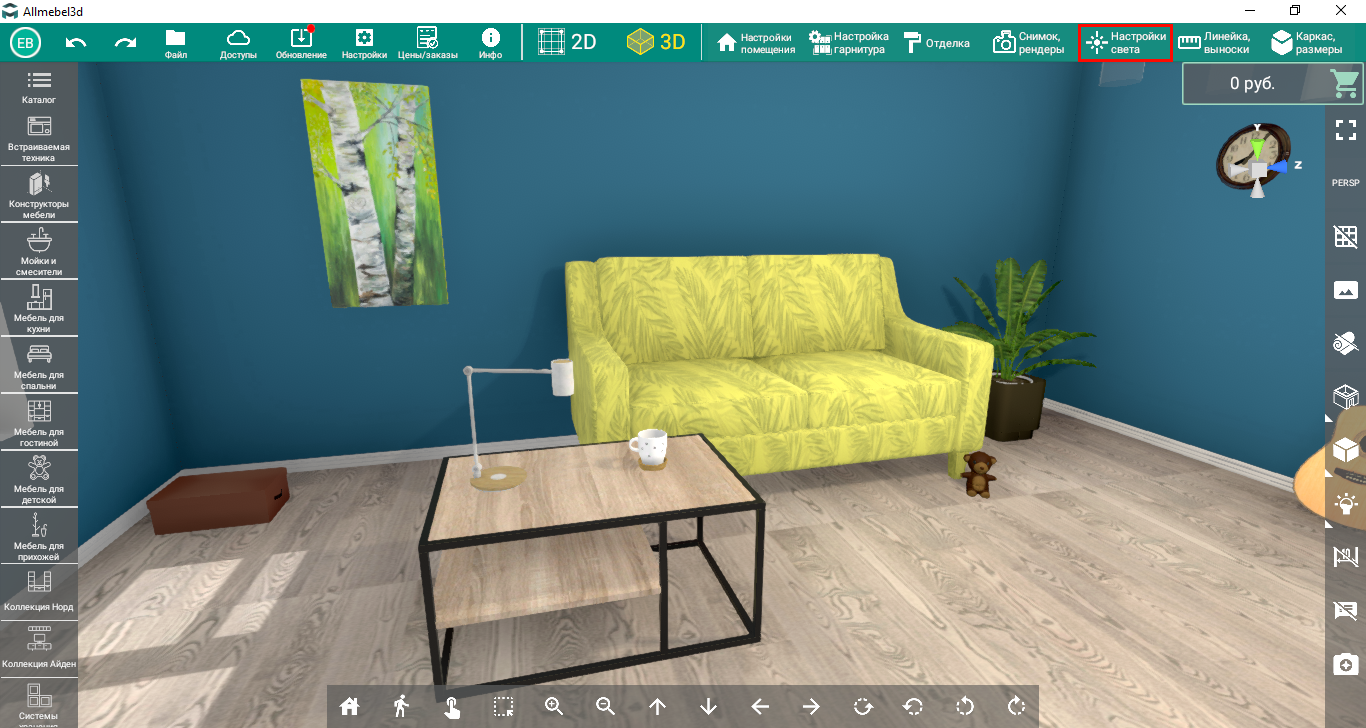
2. Далее выбрать раздел "Постобработка"
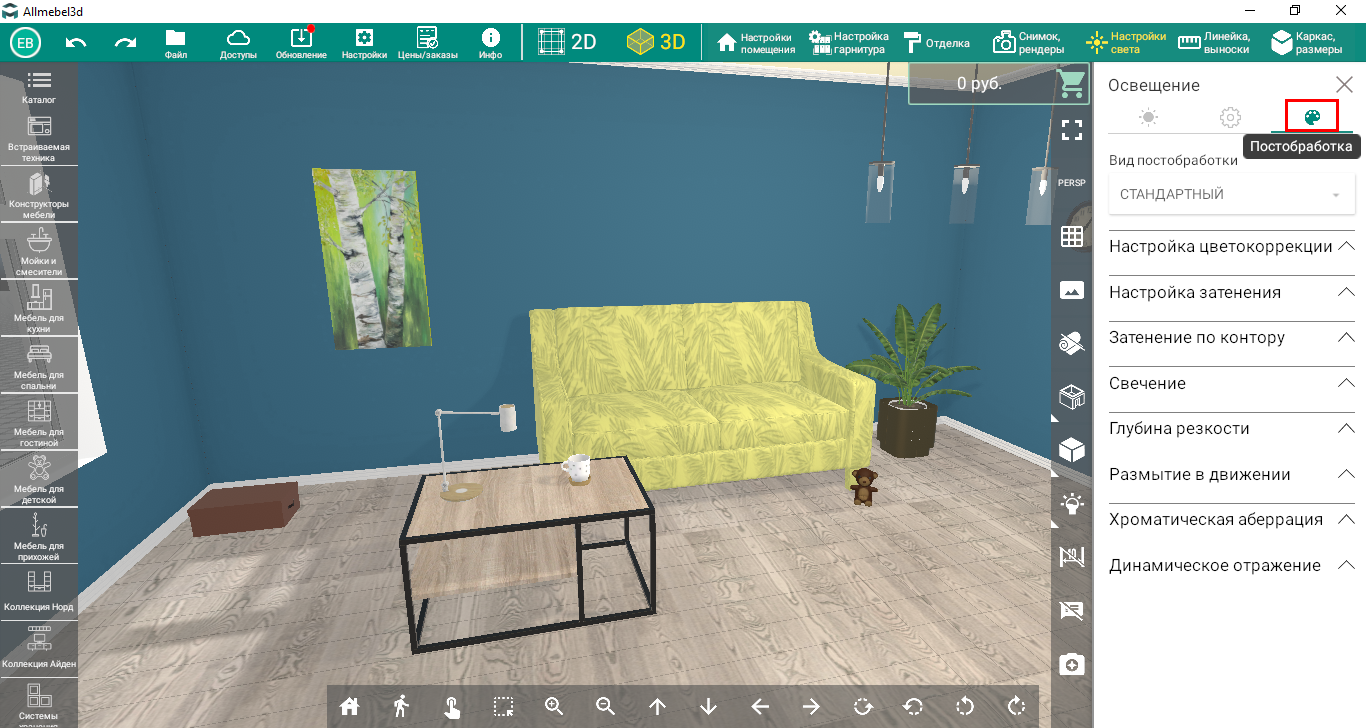
3. В данном разделе находятся все настройки, касающиеся постобработки
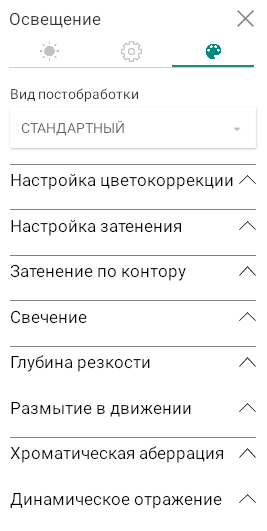
4. В списке "Вид постобработки" находятся предустановки постобработки, выбрав которые вы измените вид Вашего изображения. В этом списке также сохраниться настроенный Вами вариант постобработки
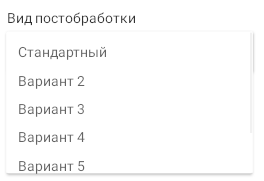
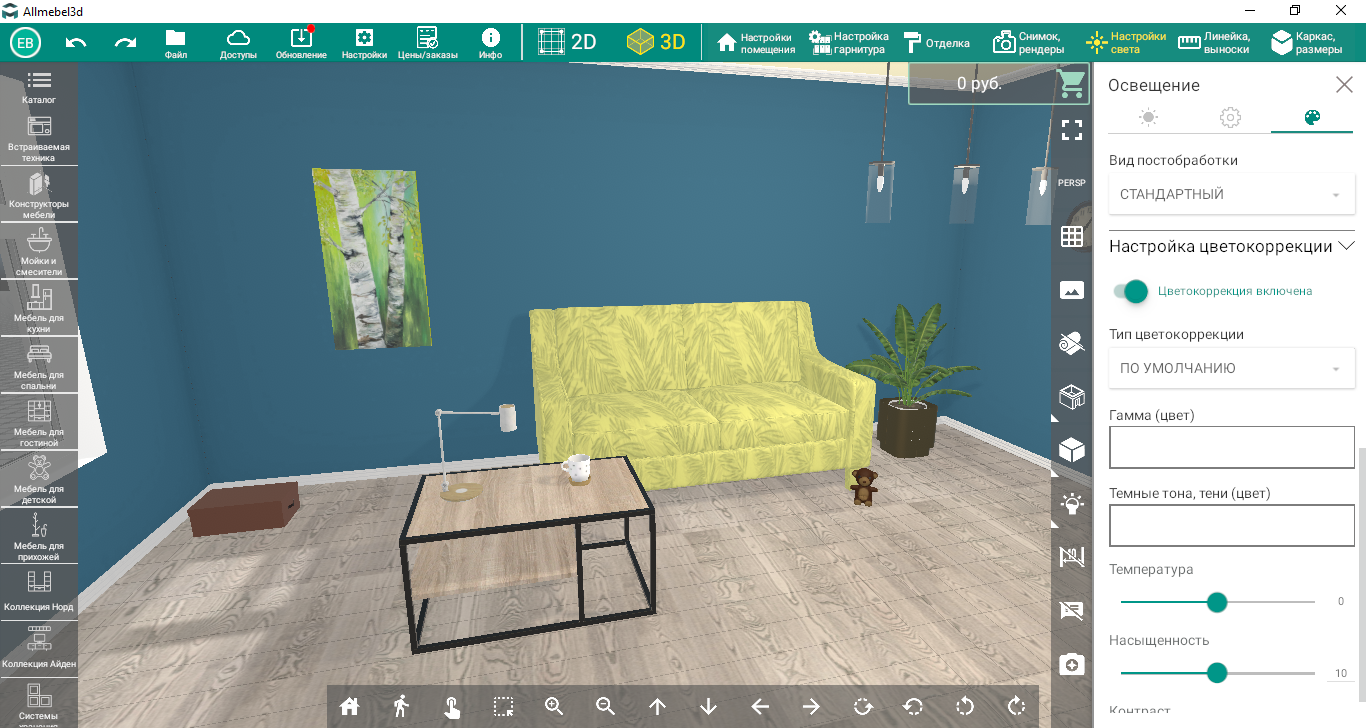
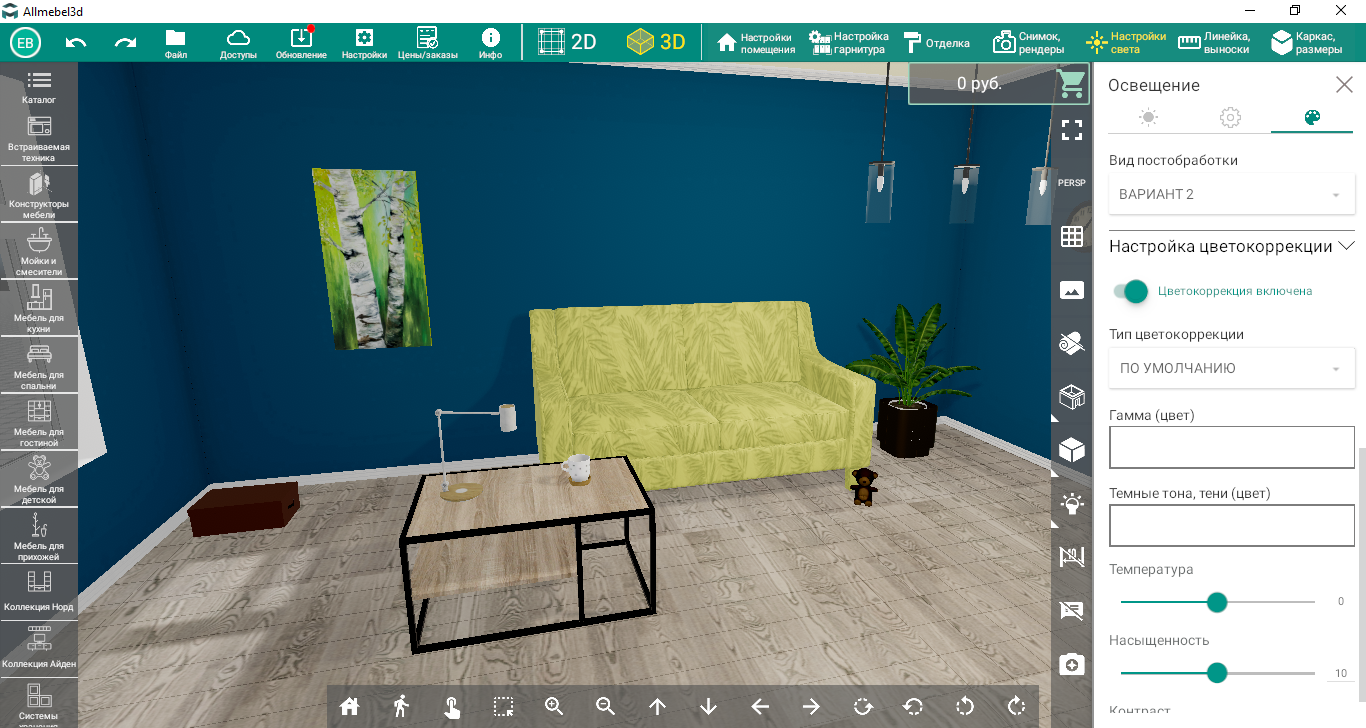
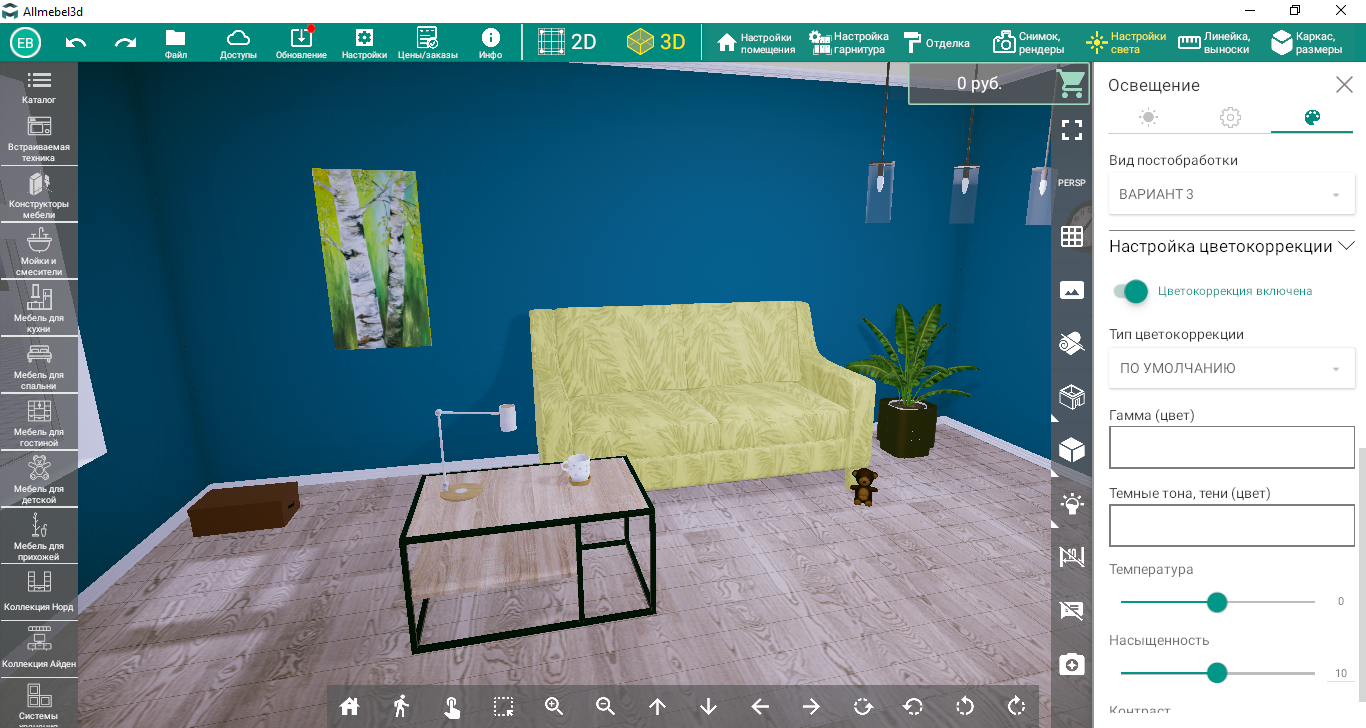
*Примечание. Между вариантами предустановок постобработки можно переключаться с помощью клавиш на клавиатуре 1-7.
5. В разделе "Настройка цветокоррекции" можно задать тон, температуру, насыщенность и т.п.
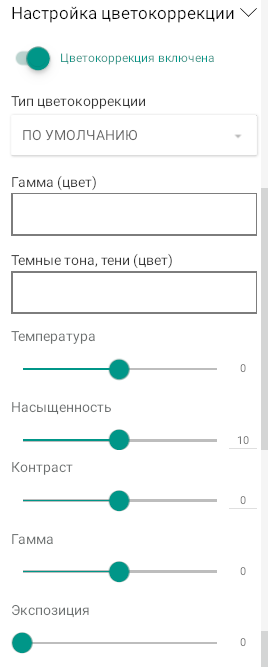
Опция "Цветокоррекция включена/выключена" позволяет включать/выключать влияние цветокоррекции на итоговое изображение

Опция "Гамма (цвет)" позволяет добавить цветовой оттенок в изображение
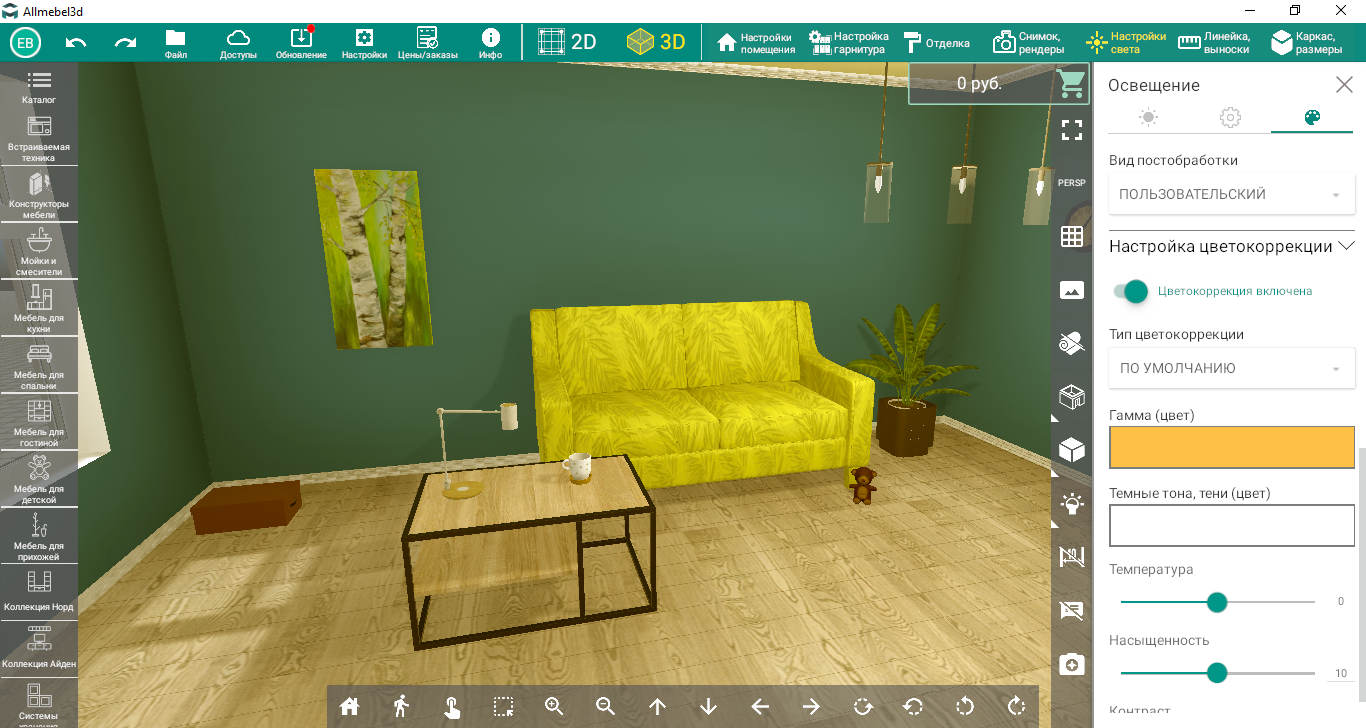
Опция "Темные тона, тени" также позволяет добавить цветовой оттенок в изображение, но в темных участках
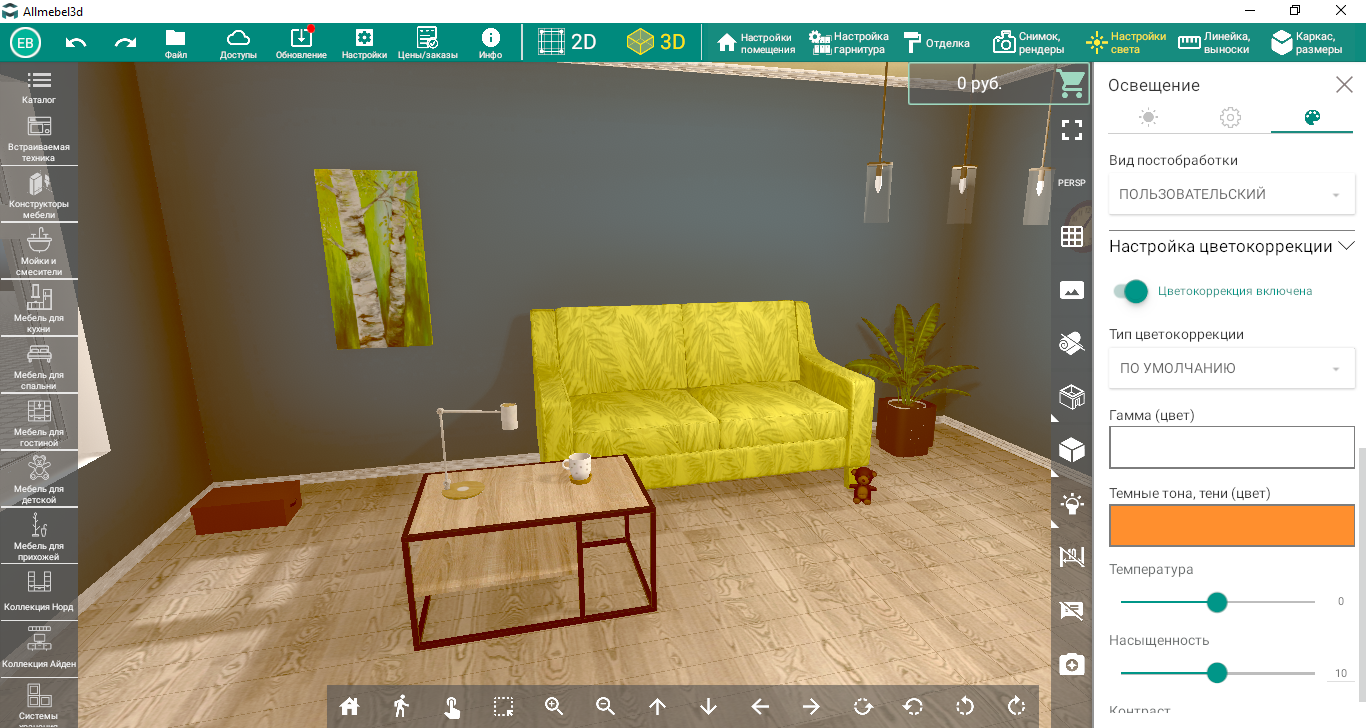
Опция "Температура" позволяет настроить цветовую гамму, делая ее более теплой (в красные тона) или холодной (в синие)
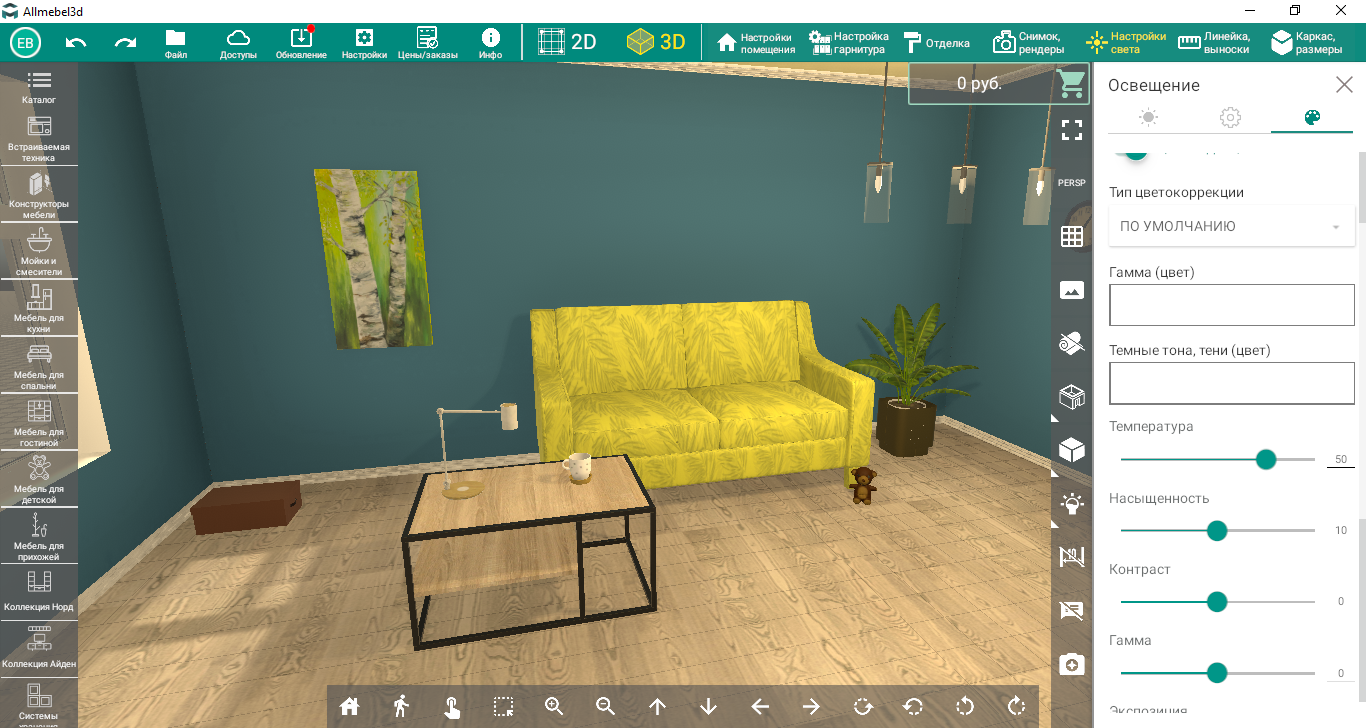

Опция "Насыщенность" позволяет настроить насыщенность изображения
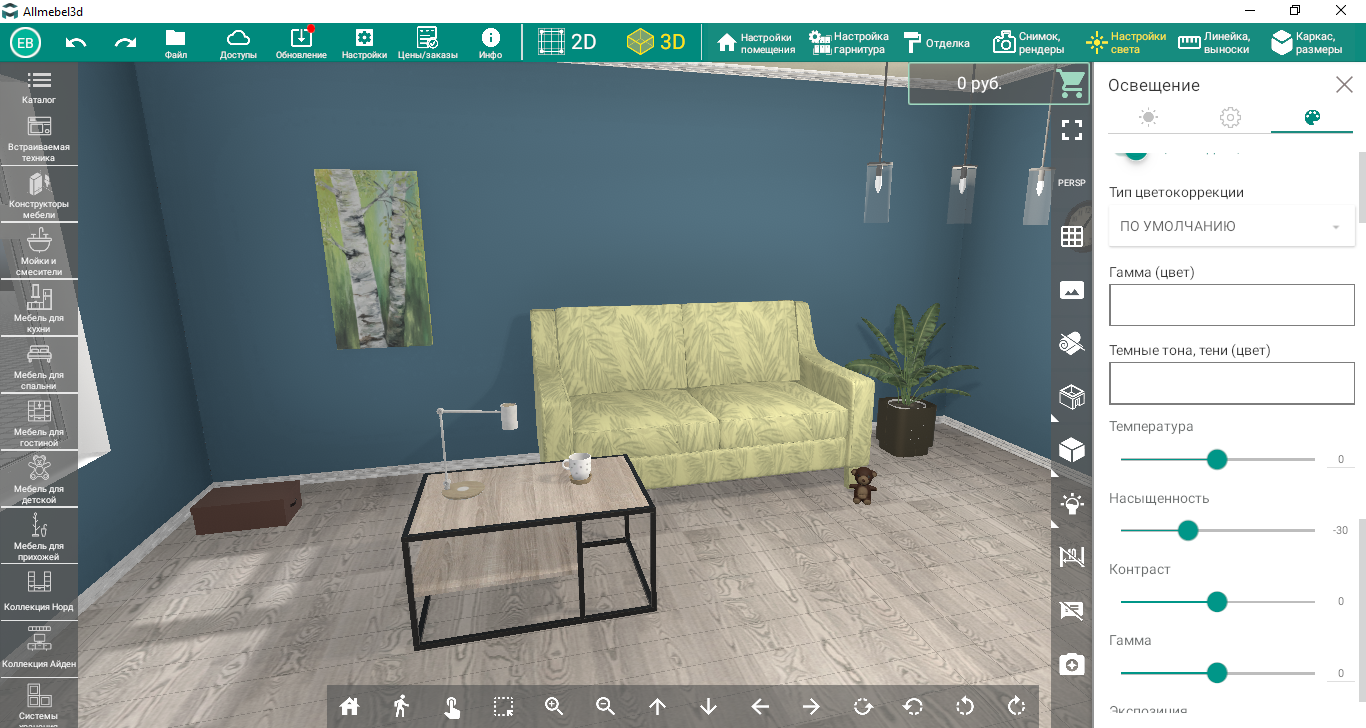
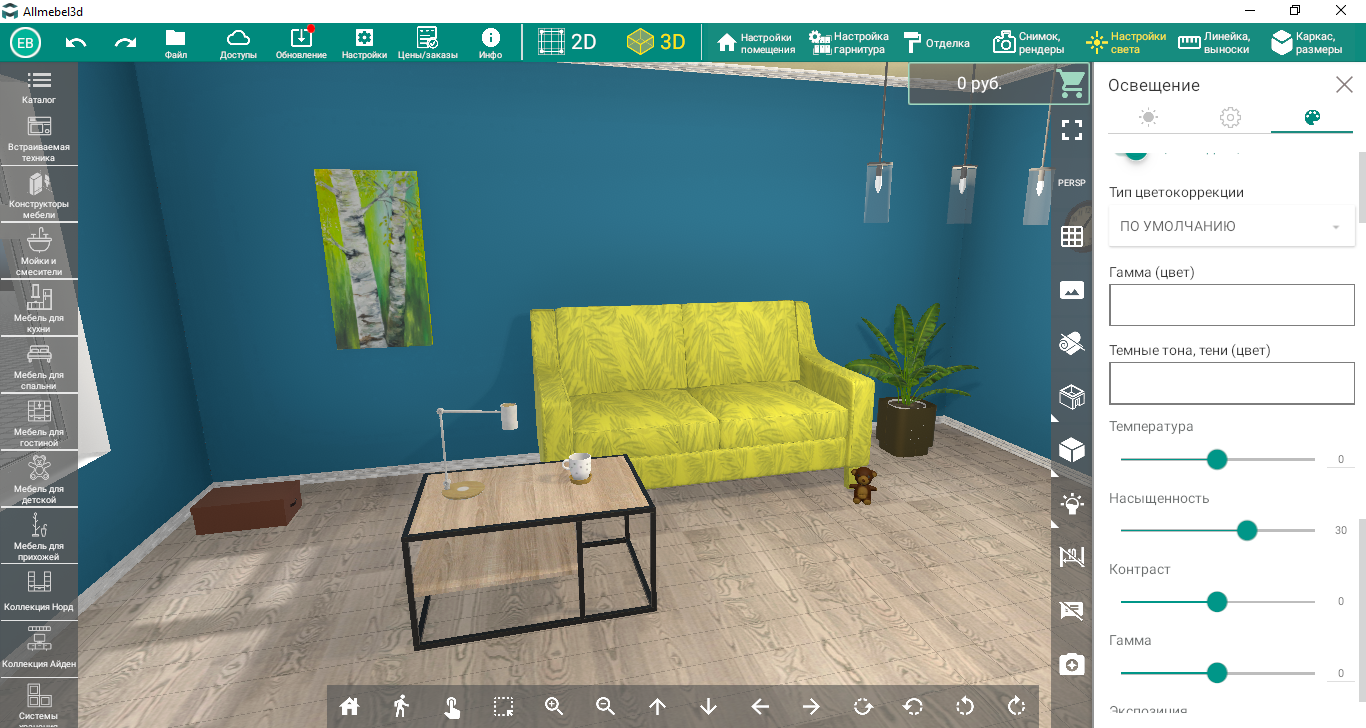
Опция "Контраст" позволяет настроить контрастность изображения

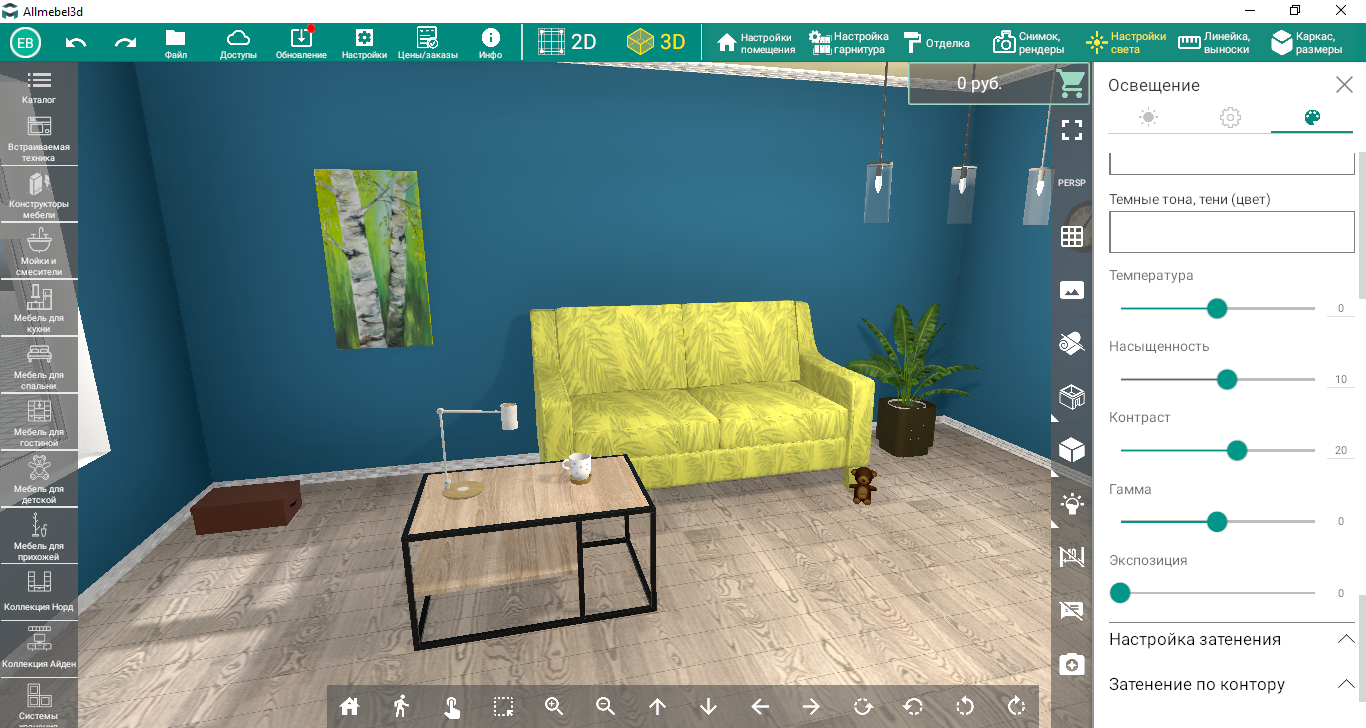
Опция "Гамма" также влияет на яркость и контрастность изображения
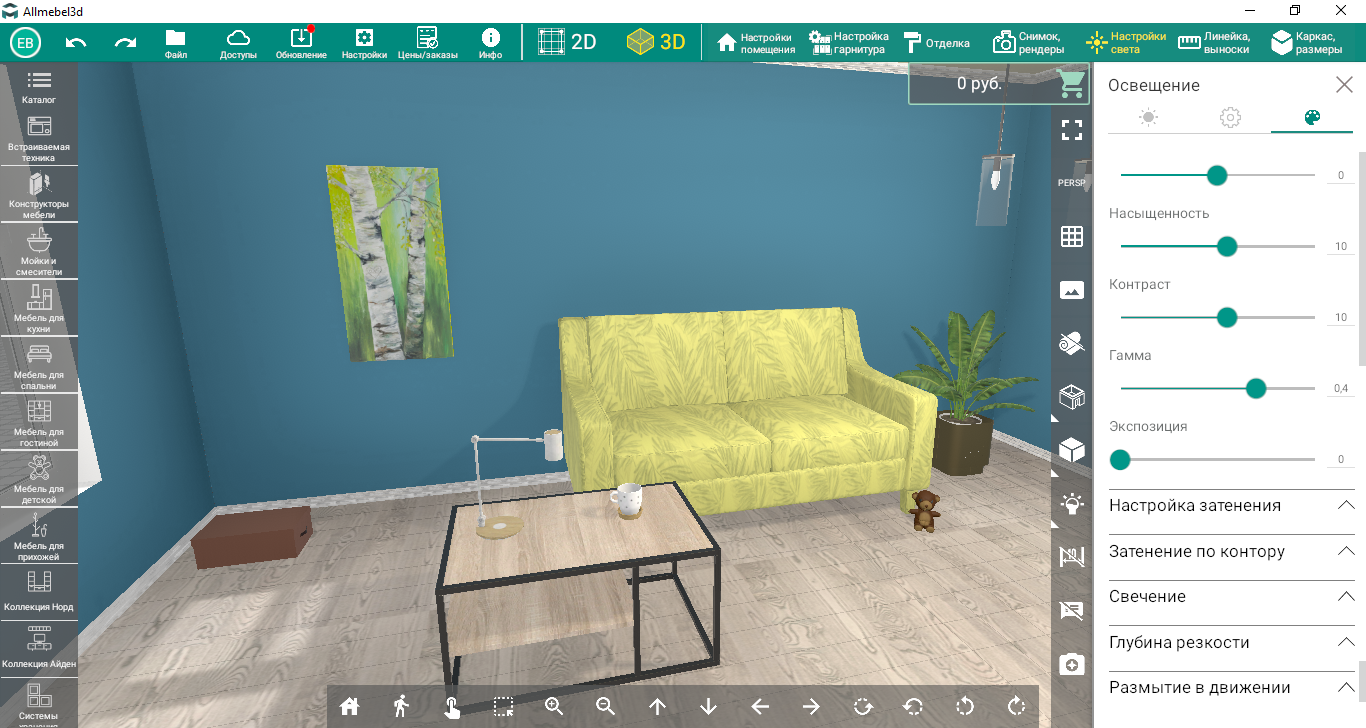
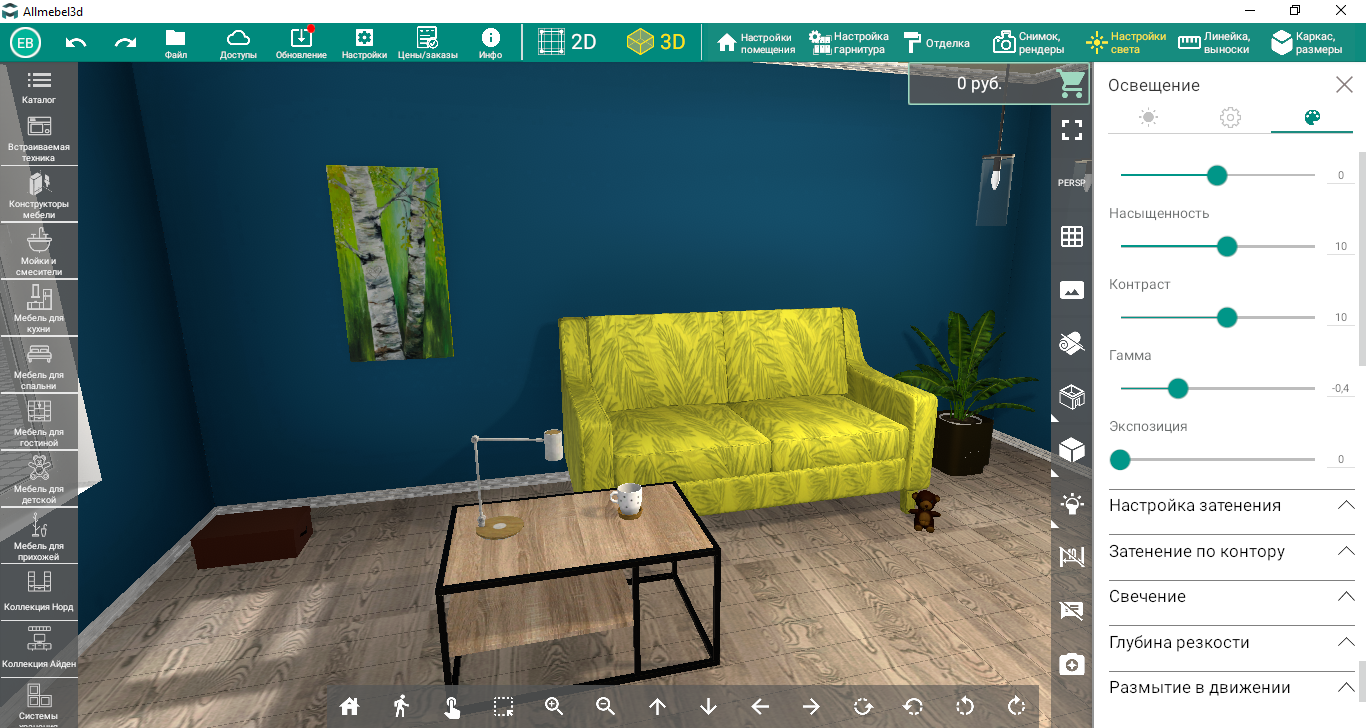
Опция "Экспозиция" позволяет настроить засвет изображения
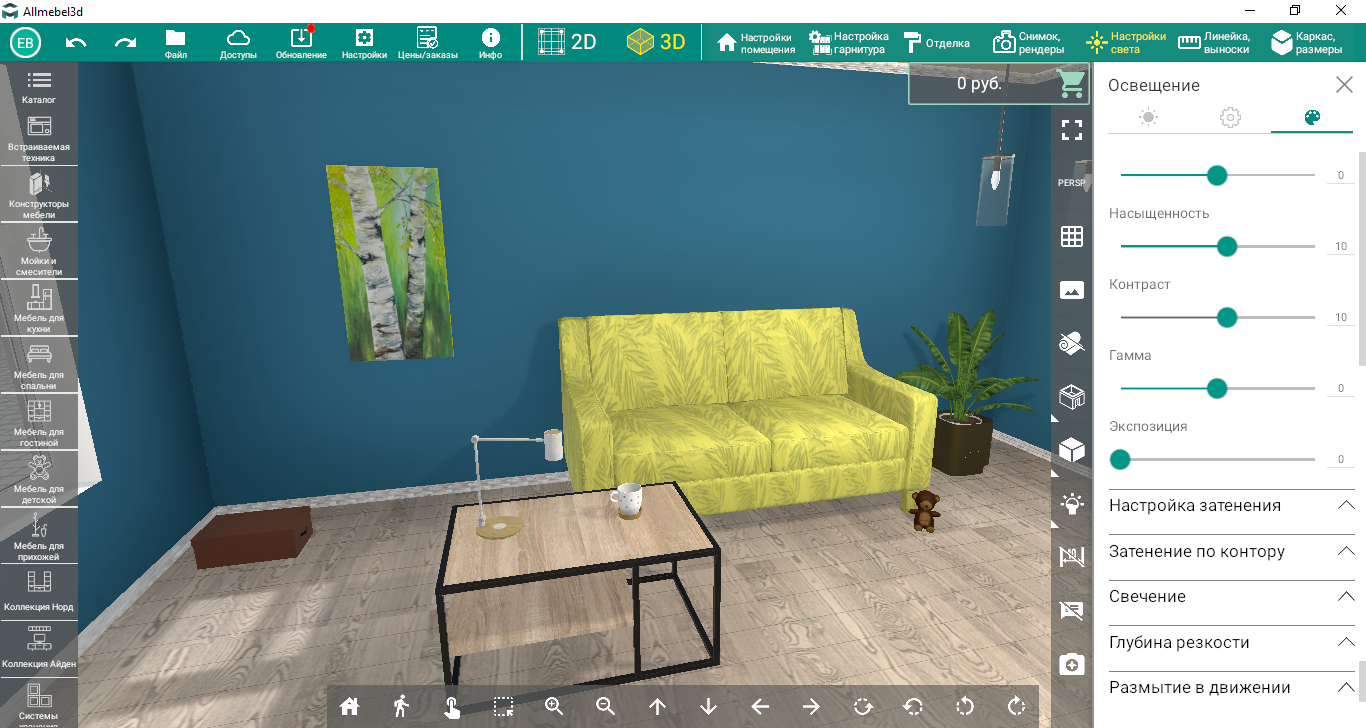
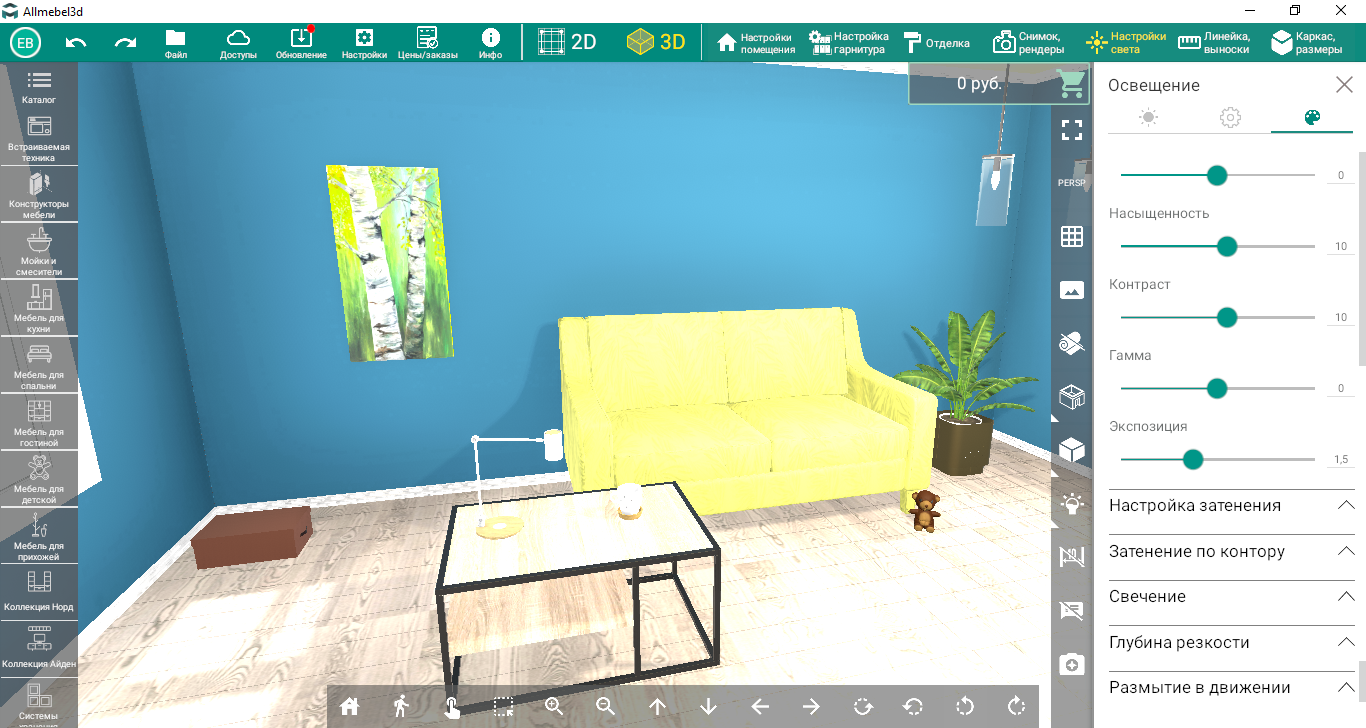
6. В разделе "Настройка затенения" можно настроить тени во впадинах и на стыке объектов
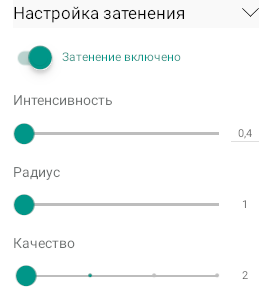
Опция "Затенение включено/выключено" включает/выключает затенение на изображении

Опция "Интенсивность" влияет на величину интенсивности затенения
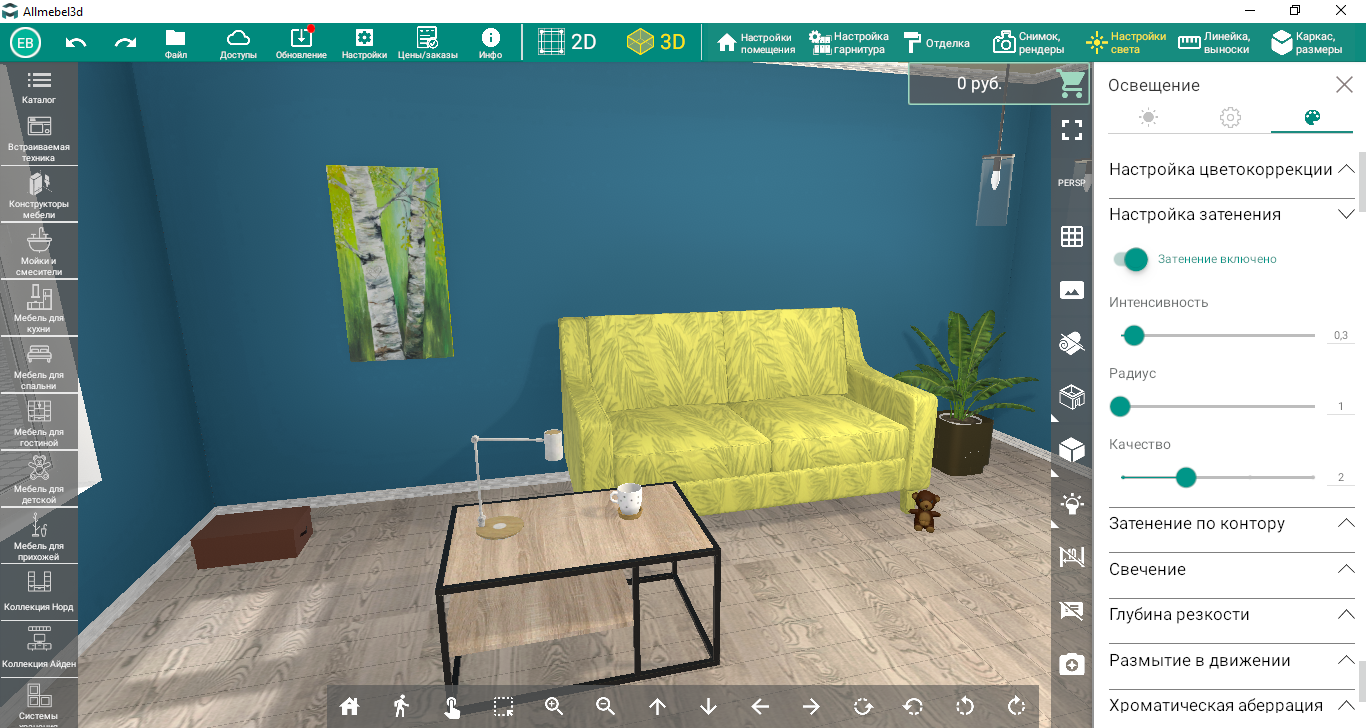
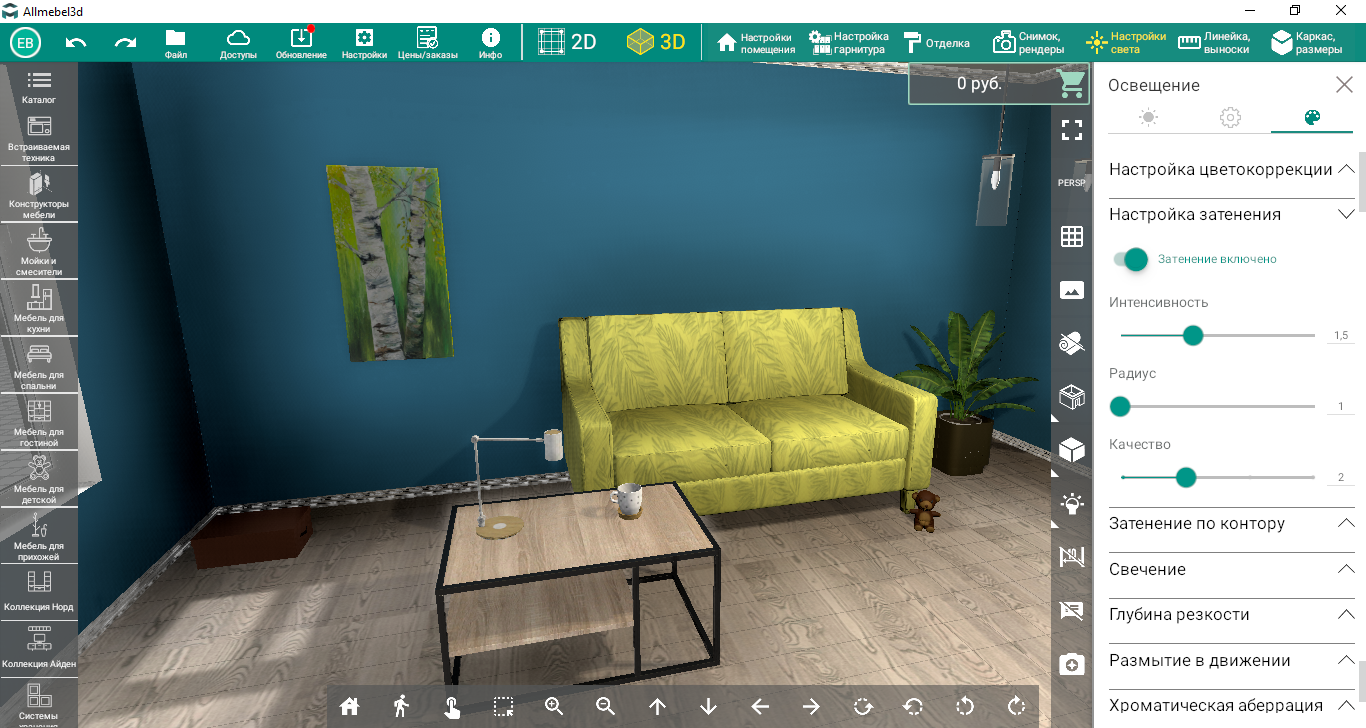
Опция "Радиус" влияет на размер затенения
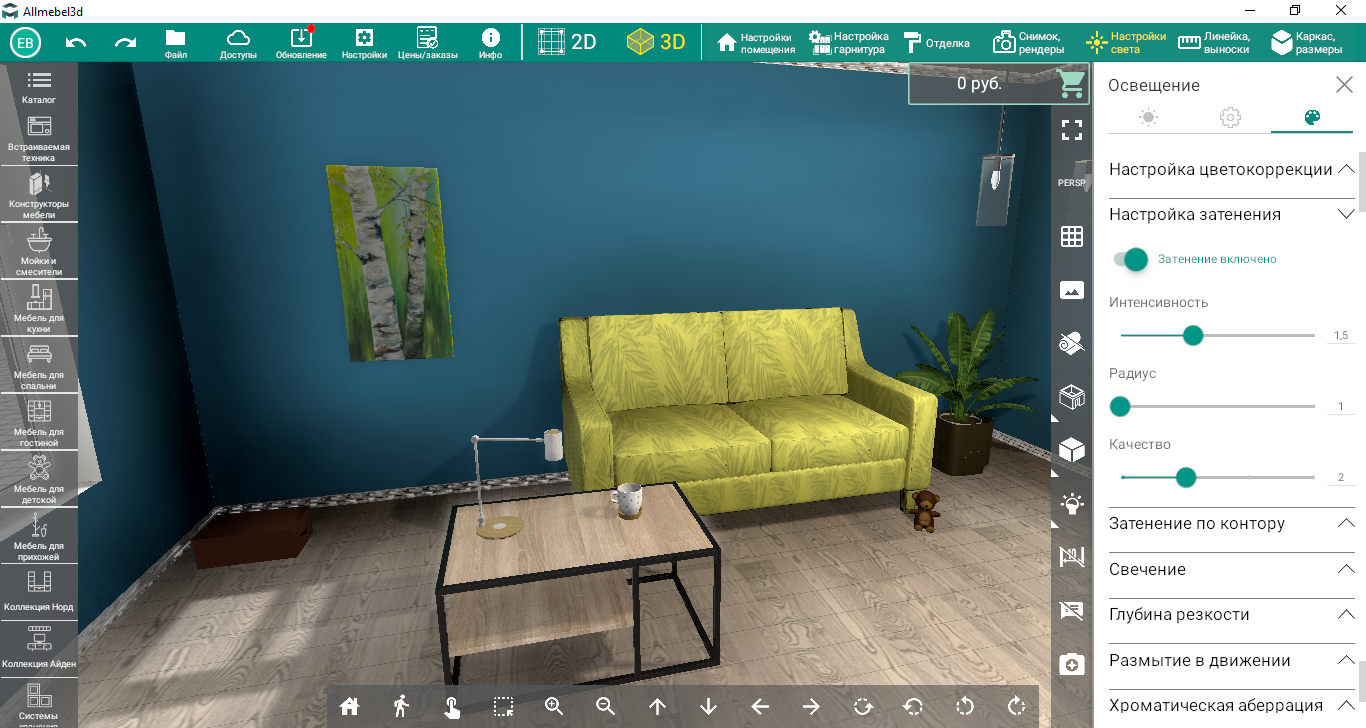
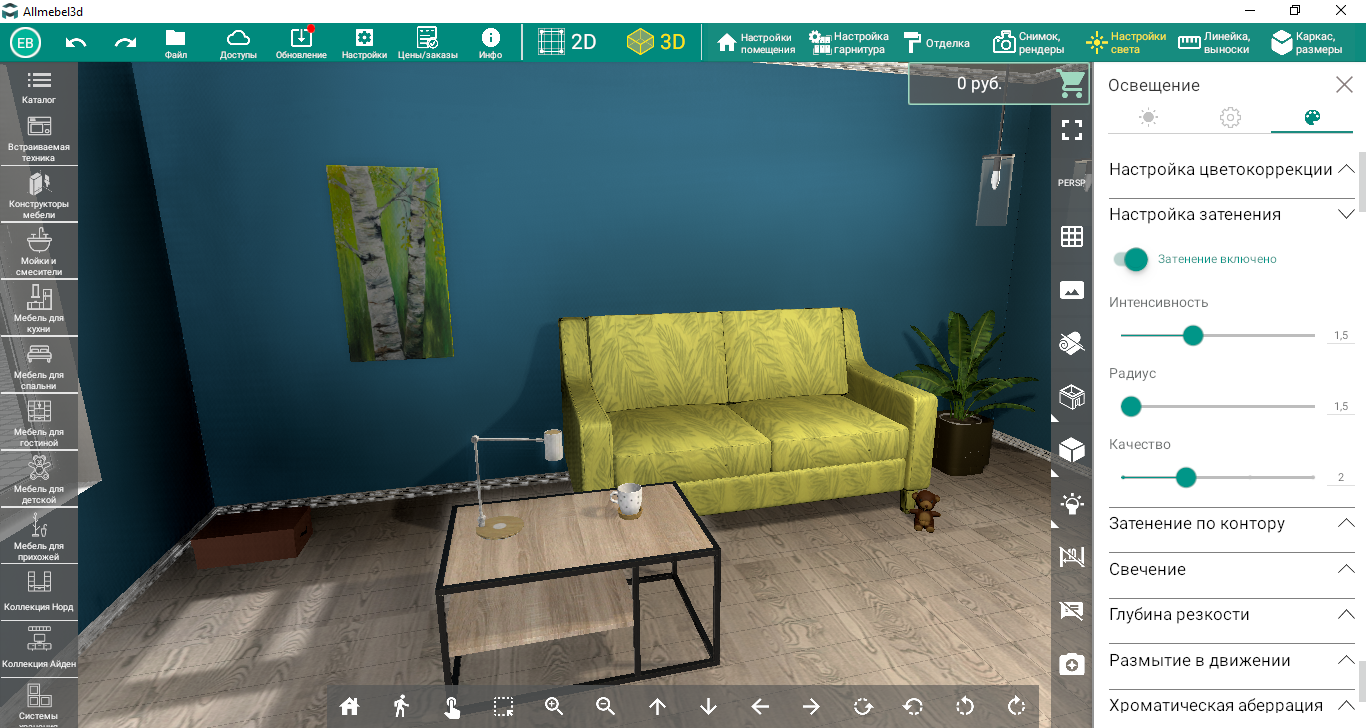
Опция "Качество" влияет на качество теней
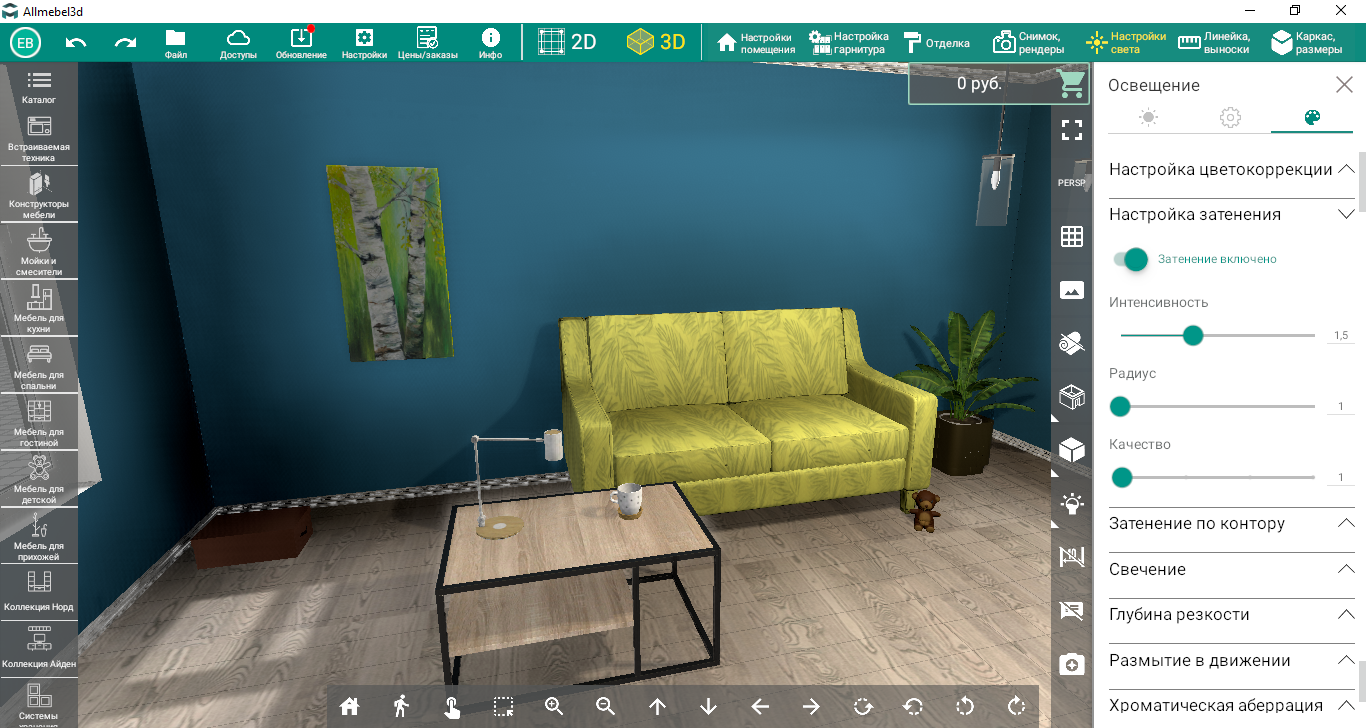
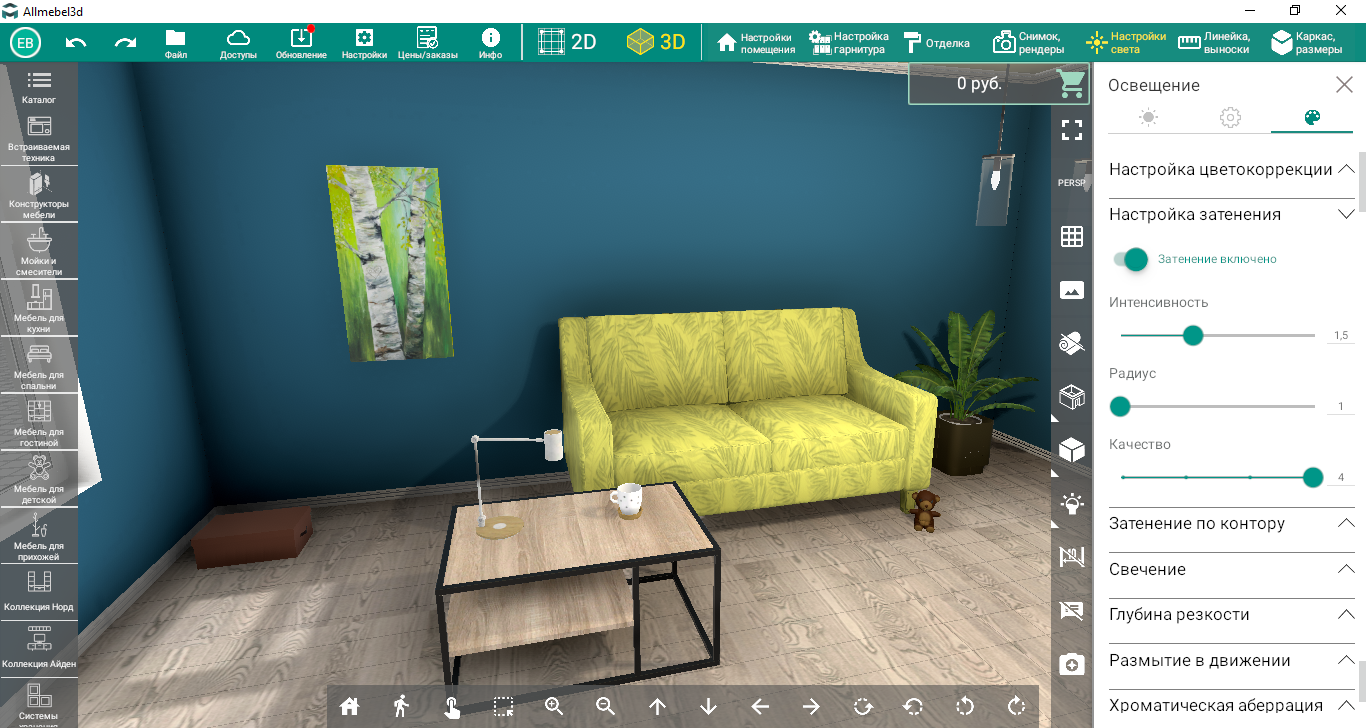
В разделе "Затенение по контуру" можно настроить затенение на краях изображения (виньетка)
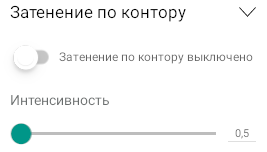
Опция "Затенение по контуру включено/выключено" позволяет включать/выключать затенение по контуру

Опция "Интенсивность" влияет на величину интенсивности затенения на краях изображения
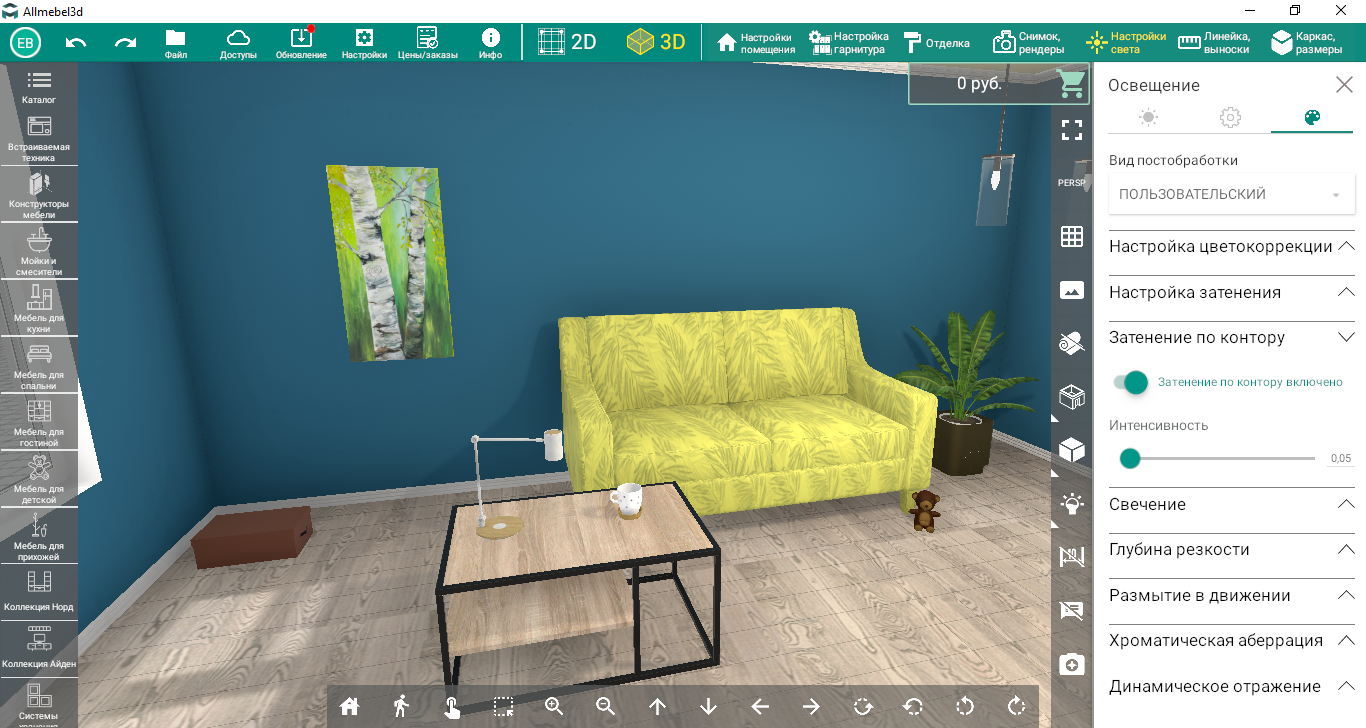
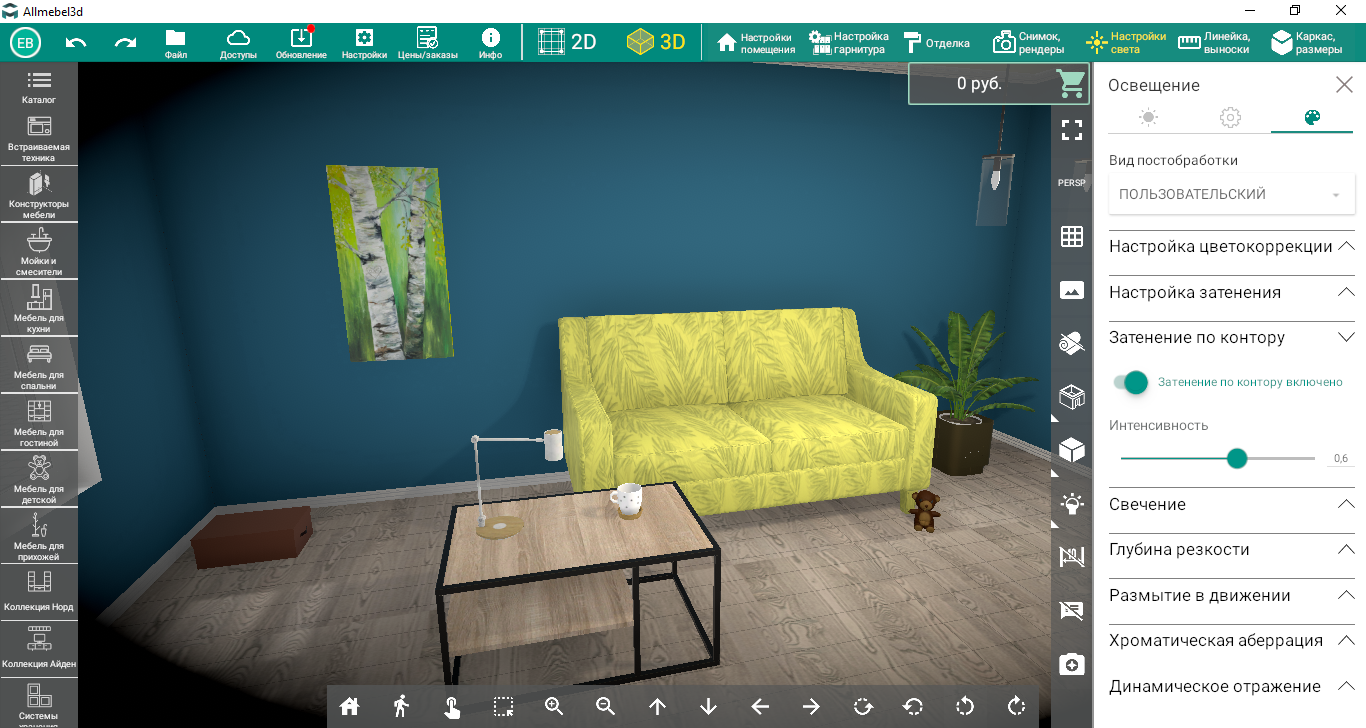
7. В разделе "Свечение" можно настроить свечение на самых ярких местах изображения
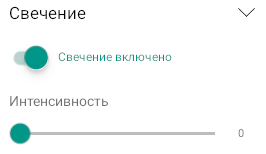
Опция "Свечение включено/выключено" позволяет включать/выключать свечение

Опция "Интенсивность" влияет на величину интенсивности свечения
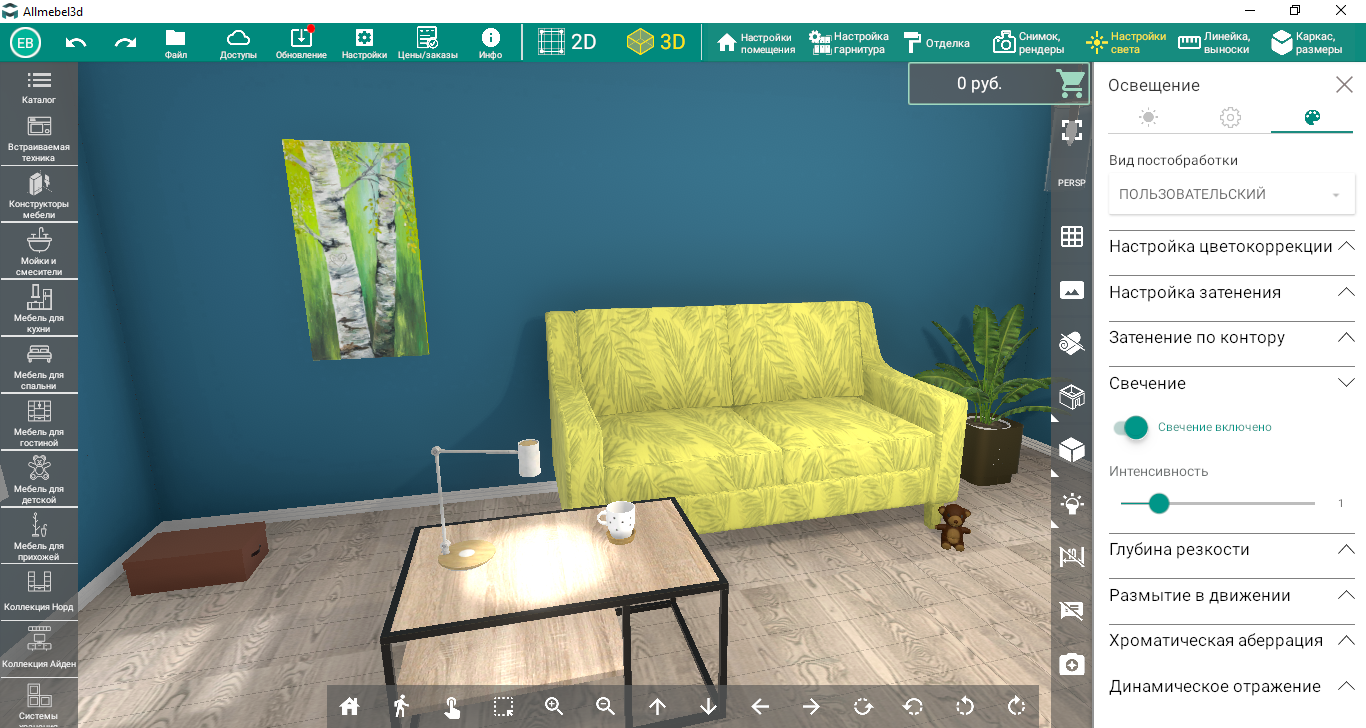
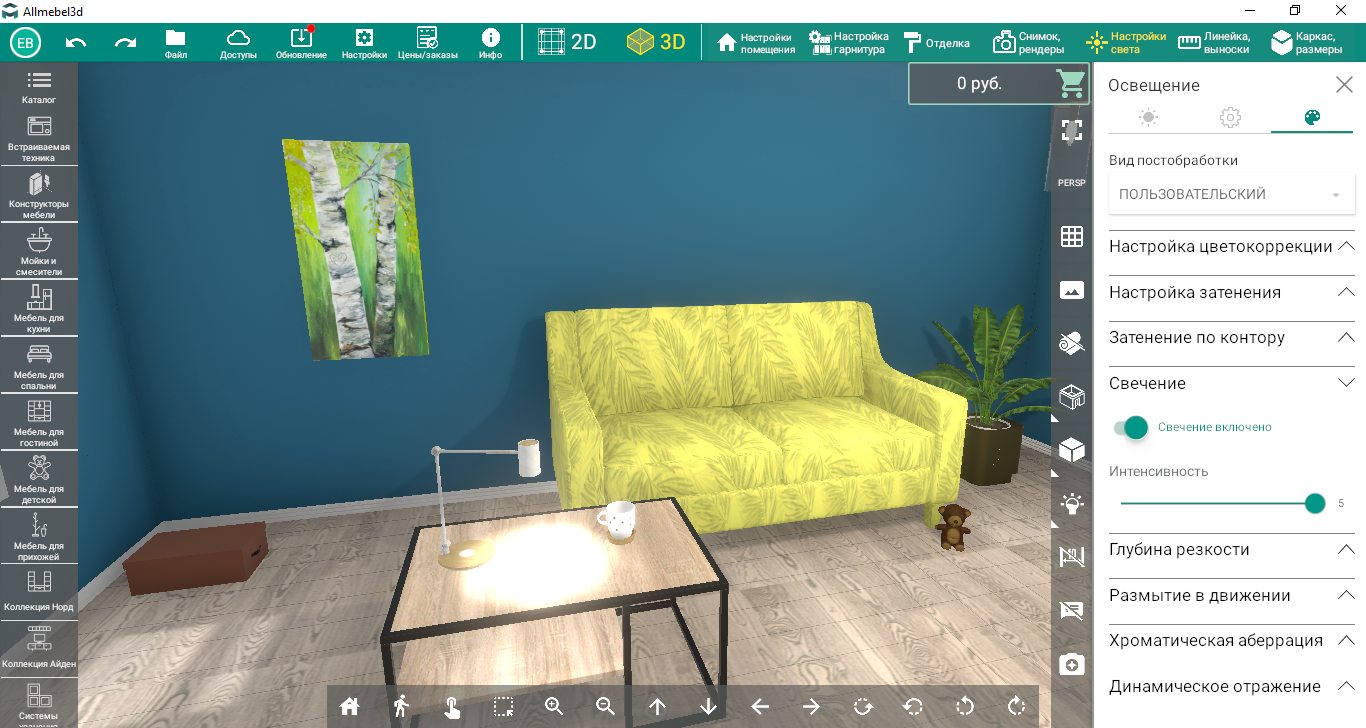
8. В разделе "Глубина резкости" можно настроить четкость и размытость изображения на определенном расстоянии
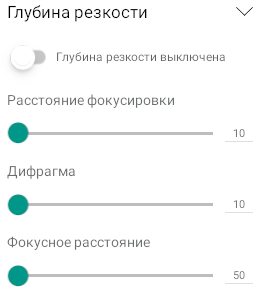
Опция "Глубина резкости включена/выключена" включает/выключает эффект глубины резкости на изображении

Опция "Расстояние фокусировки" влияет на смещение расстояния фокусировки (будет ли объект на переднем плане более четким или на заднем)
*Примечание. Для работы опции "Расстояние фокусировки" важны устанавливаемые значения. Диапазон значений фокусировки может быть небольшим, например, от 2 до 3. От того, какие значения установлены в опциях "Диафрагма" и "Фокусное расстояние" будет меняться результат работы опции "Расстояние фокусировки".
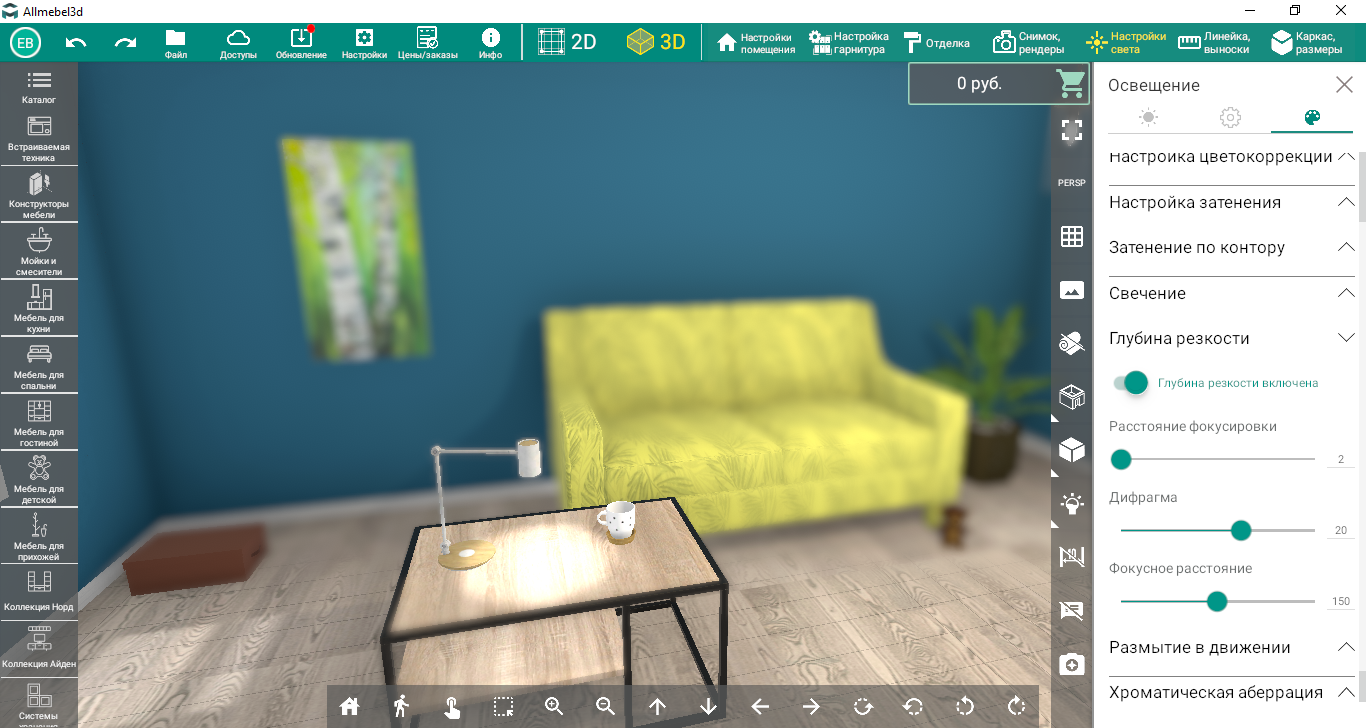
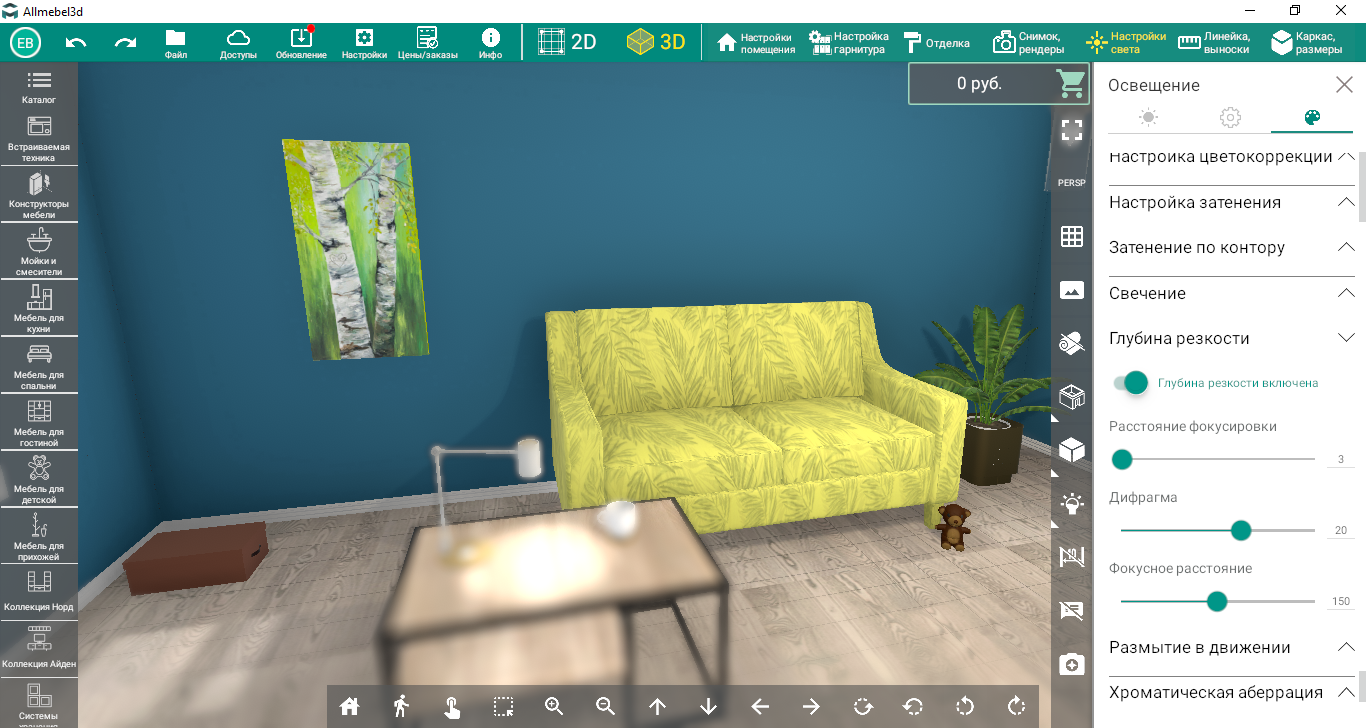
Опция "Диафрагма" влияет на величину размытия изображения
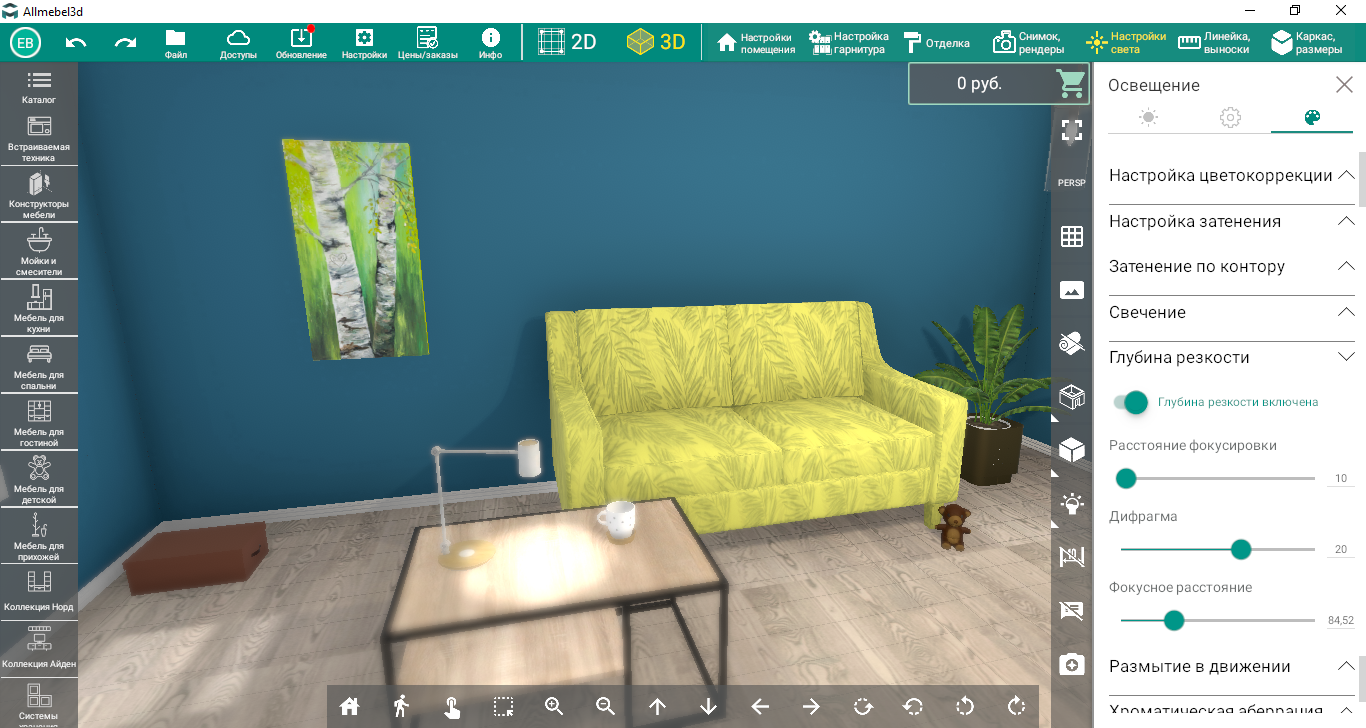
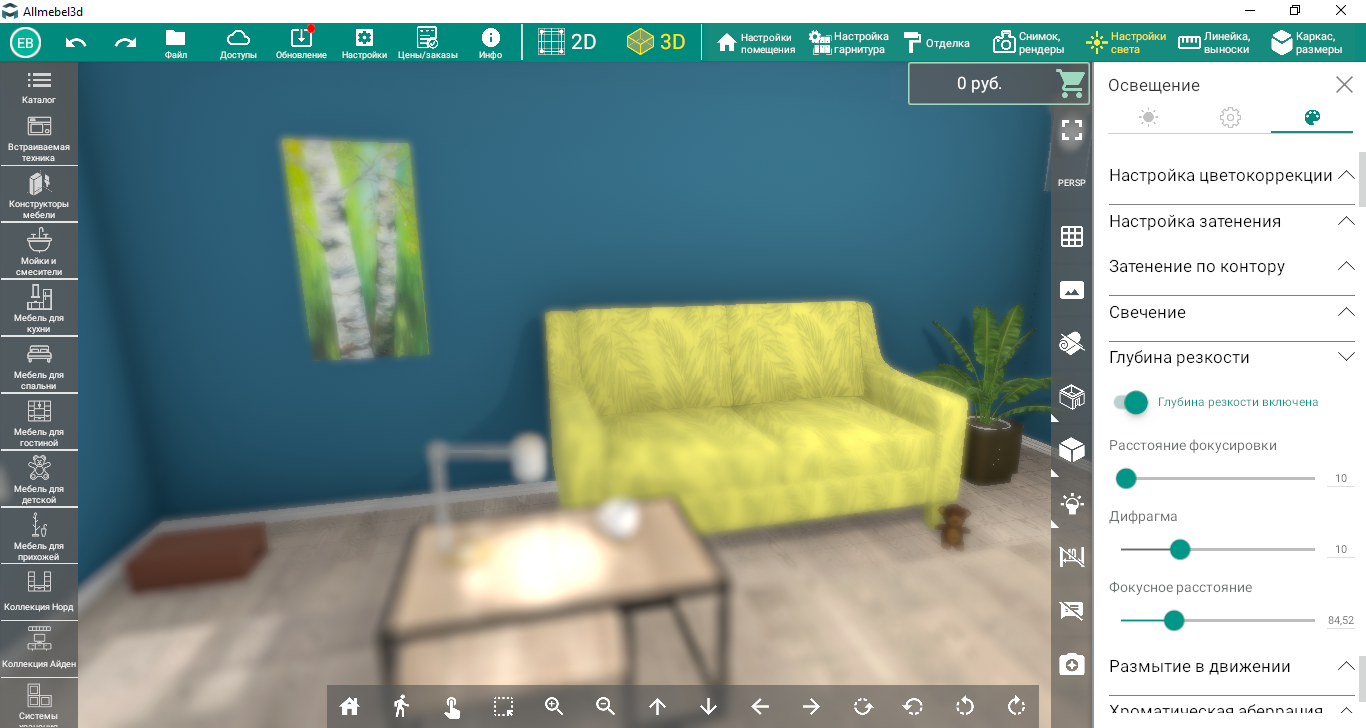
Опция "Фокусное расстояние" влияет на расстояние от камеры до того объекта, который должен получиться более четким
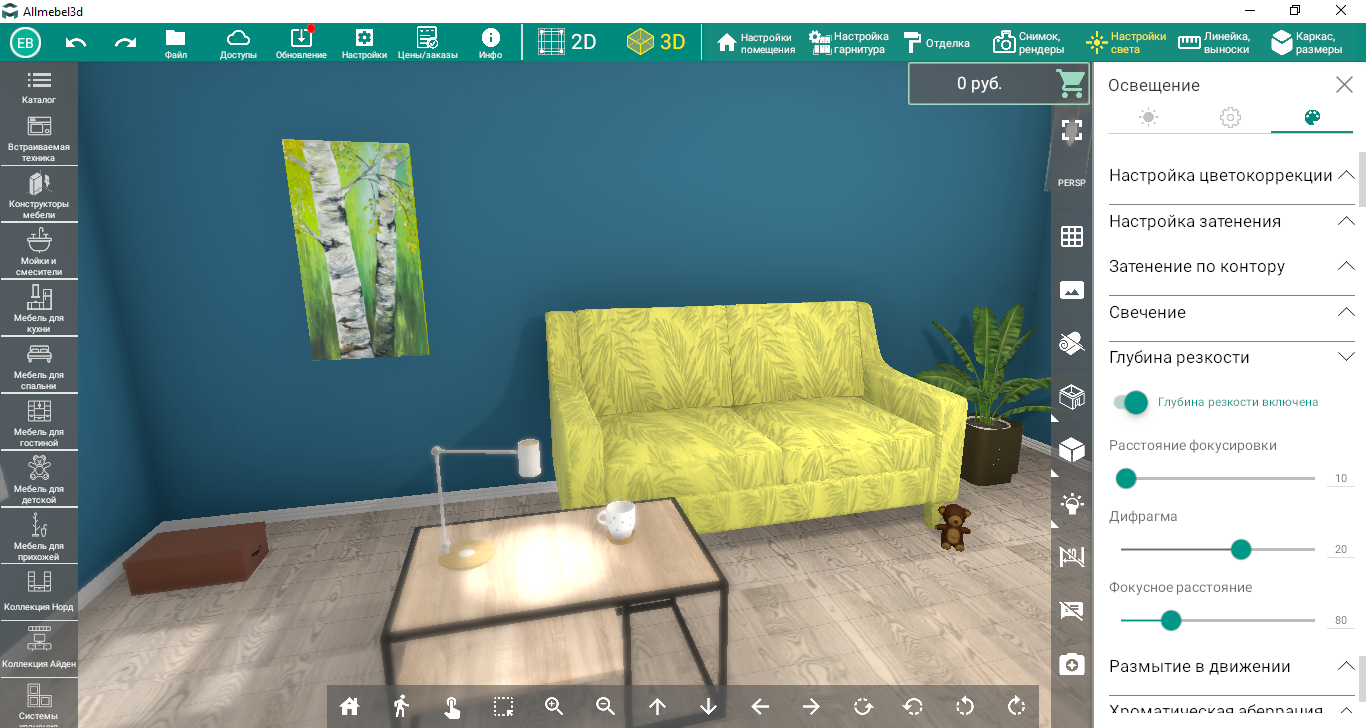
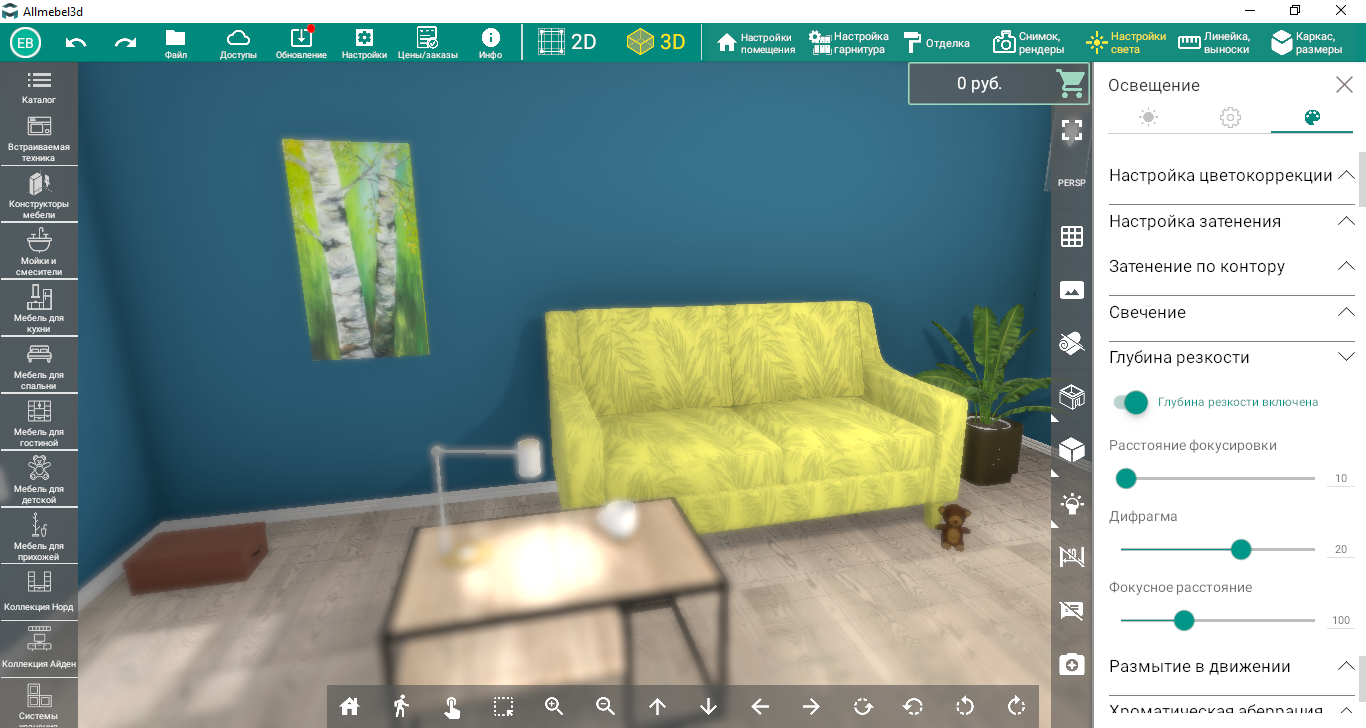
9. В разделе "Размытие в движении" можно включить размытие объектов при движении камеры

10. В разделе "Хроматические аберрации" можно задать искажения на краях объектов. Подобный эффект встречается на фотографиях
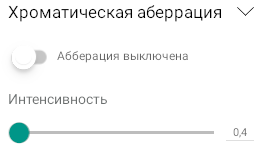
Опция "Аберрация включена/выключена" включает/выключает искажения на краях объектов

Опция "Интенсивность" позволяет настроить величину искажений на краях объектов
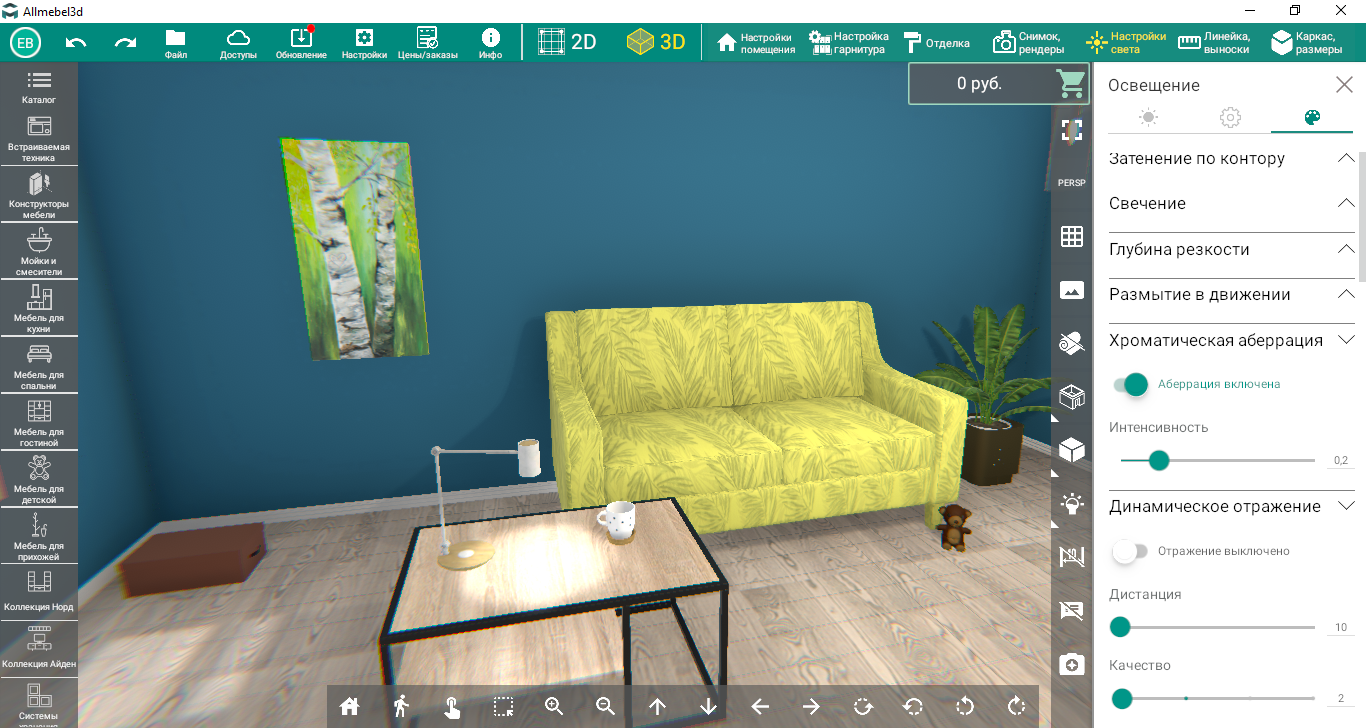
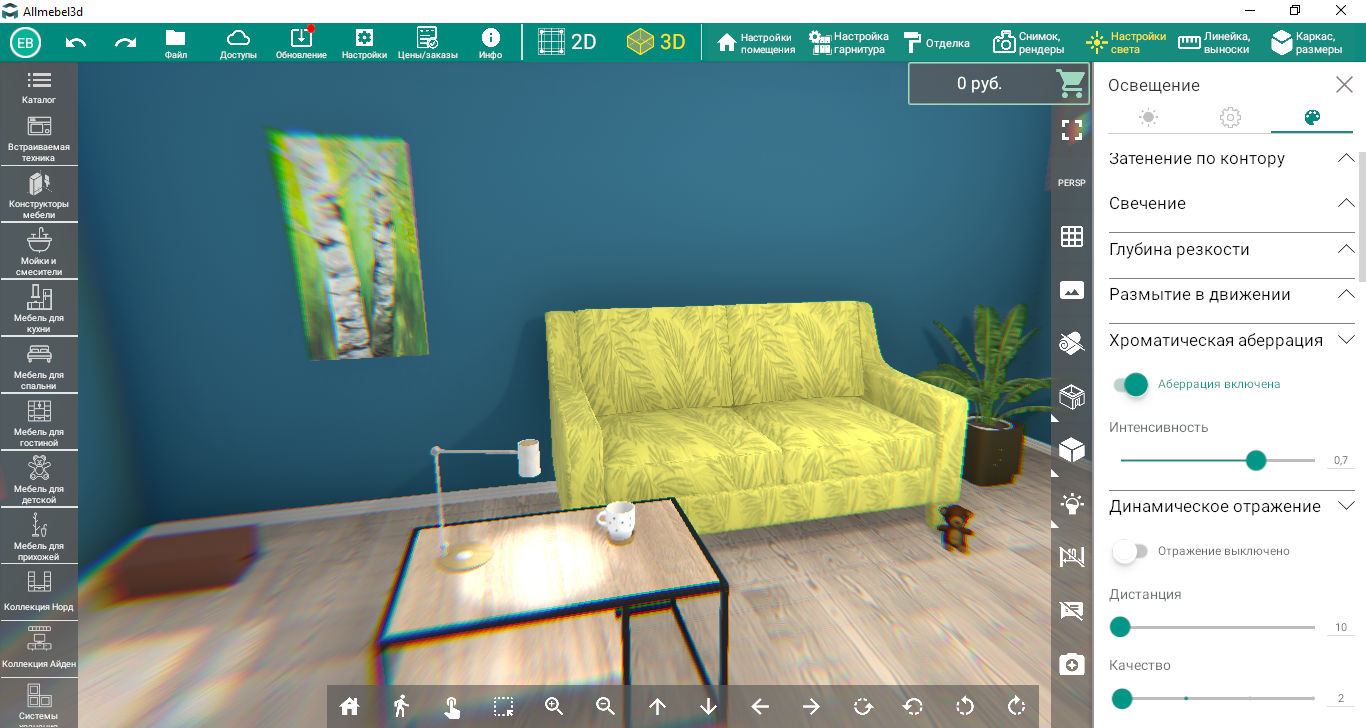
11. В разделе "Динамическое отражение" можно включить дополнительные отражения на поверхностях объектов
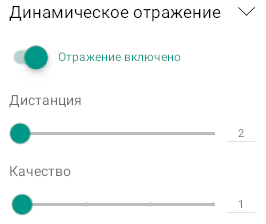
Опция "Отражение включено/выключено" включает/выключает динамические отражения

Опция "Дистанция" позволяет настроить дальность отражаемых объектов на поверхности
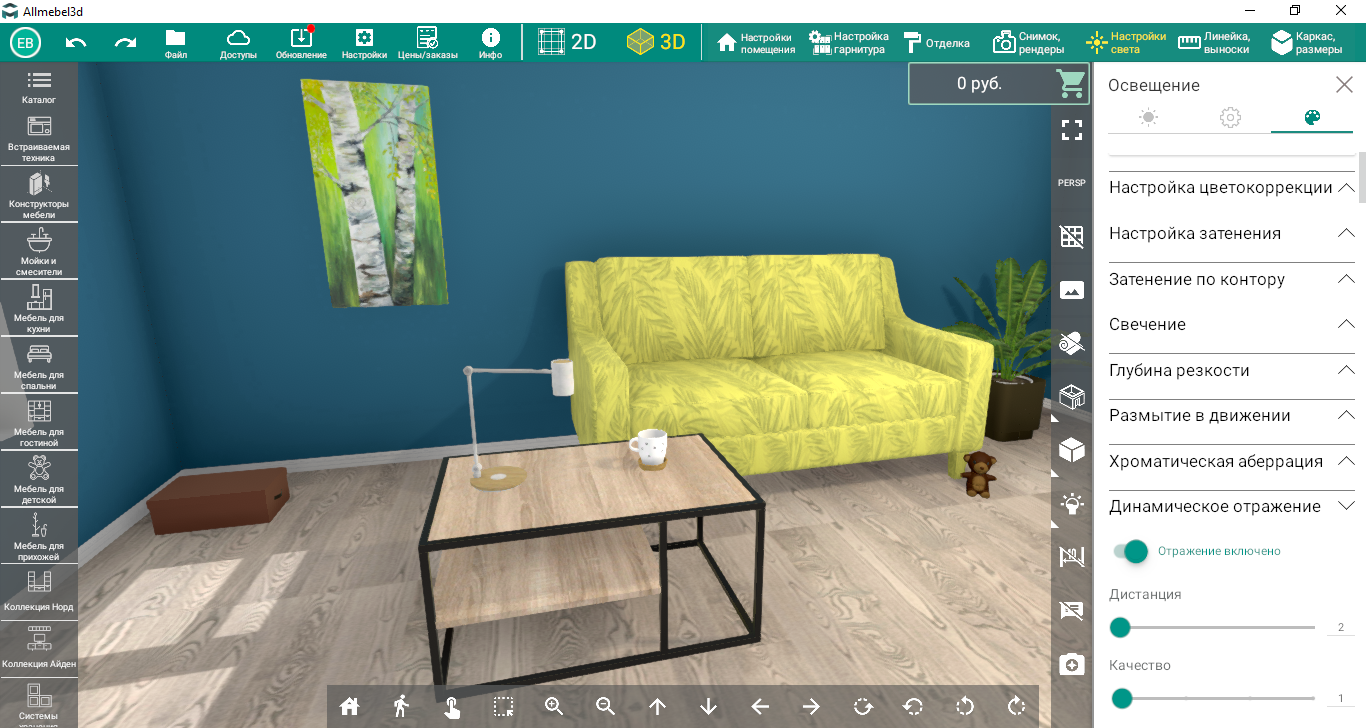

Опция "Качество" позволяет настроить качество динамического отражения на поверхности